Bizコンシェル OBMS
|
|
|
- せとか とどろき
- 5 years ago
- Views:
Transcription
1 Y!mobile ご利用料金分析サービス 利用マニュアル Ver.1.5
2 2 目次 はじめに サービス開始までの流れ お申し込み方法 Biz コンシェルサイトの新規登録と同時にお申し込みされる場合 既に Biz コンシェルサイトに登録済みのお客様がお申し込みされる場合 ID パスワード管理について 動作環境について 動作環境 ログインする ログイン方法 画面構成とメニューのご説明 メニューのご案内 請求内訳の照会 請求内訳 請求内訳表示条件設定 請求内訳情報画面 領収情報の照会 領収情報 請求詳細の照会 全回線請求額 部署 回線別請求額について 料金項目別請求額 通話明細の照会 各種明細データをダウンロードする 今月のご利用状況の照会 今月のご利用状況の照会 ( 料金照会 ) 今月のご利用状況の照会 ( 回線単位明細 ) 一定額お知らせメール設定 お知らせメール設定 ( 全回線通話通信料合計 ) お知らせメール設定 ( 回線単位 ) お知らせメール設定 ( 回線単位一括登録 ) 一定額超過通知履歴 請求分析 請求額推移 請求額上位 その他ダウンロード... 58
3 3 * 請求データダウンロード ダウンロード結果表示... 61
4 4 はじめに この度はご利用料金分析サービスをご利用いただきましてありがとうございます ご利用料金分析サービスは 法人のお客さまがご契約されている弊社携帯電話サービスの月毎の請求内訳や通話明 細などを お客様さまご自身で分析することができるサービスです 月毎のデータ更新時には サービスを一時停止いたします 毎月データ更新直後のアクセス集中に伴い ご提供のパフォーマンスが低下する場合があります その他メンテナンスのため 当サービスを予告無く停止する場合があります 1. サービス開始までの流れ 2.1. お申し込み方法 ご利用料金分析サービス ( 無料 ) をご利用いただくには 利用申し込みをしていただく必要があります Biz コンシェルサイトの新規登録と同時にお申し込みされる場合 Bizコンシェルサイト ( の [ 初めてご利用されるお客様はこちら ] より管理者 ID 発行を行ってください 管理者 ID 発行フローの中で 以下 管理者 ID 発行管理者情報の登録 画面 ( 図 2-1) が表示されますので ご利用料金分析サービスのチェックボックスにチェックを入れてください また ご利用料金分析サービスのご利用には 利用規約に同意いただく必要がありますので [OBMS 利用規約 ] をご確認の上 [OBMS 利用規約に同意する ] にチェックを入れてください 有料オプションの通話料明細書 ( 月額 100 円 ( 税抜 )/ 回線 ) にご加入の場合は ご利用明細の相手先電話番号の下 4 桁を表示するかマスクするかを選択できます 図 2-1 管理者 ID 発行管理者情報の登録 画面
5 5 管理者 ID 発行の完了と同時にご利用料金分析サービスのお申し込みも完了となります 請求書の紙発行を行なっていない場合は 以下のスケジュールで請求データを確認することができます 新規登録時 OBMS 新規登録日 参照可能な請求データ 参照可能となる日 OBMS の新規登録日を問わない 紙請求書の発行が抑止されている月から 紙請求書の発行が抑止されている月の 翌月 11 日から 新規登録以降 OBMS 参照可能日 N+1 月 10 日 請求書の紙発行を行なっている場合は 以下のスケジュールで請求データを確認することができます 新規登録時 OBMS 新規登録日 参照可能な請求データ 参照可能となる日 N 月の28 日まで N 月 ~ N+1 月 11 日 N 月の29 日以降 N+1 月 ~ N+2 月 11 日 2 月の場合は27 日まで 新規登録以降 OBMS 参照可能日 N+1 月 10 日 いずれの場合も 確定している請求データの保持期間は 最大過去 3 ヶ月分までです
6 既に Biz コンシェルサイトに登録済みのお客様がお申し込みされる場合 Biz コンシェルサイトにログインしていただき メインメニュー ( 図 2-2) から [ 加入サービス照会 ] を押下します 図 2-2 メインメニュー 加入サービス照会メインメニュー 画面 ( 図 2-3) が表示されます 図 2-3 加入サービス照会メインメニュー 画面 無料サービスの利用変更 の [ 次へ ] を押下してください
7 7 無料サービス利用変更 画面 ( 図 2-4) が表示されます 図 2-4 無料サービス利用変更 画面 ご利用料金分析サービス項目の [ 利用する ] を選択し OBMS 利用規約をご確認後 [OBMS 利用規約に同意する ] のチェックボックスにチェックを入れてください 有料オプションの通話料明細書 (100 円 ( 税抜 )/ 回線 ) にご加入のお客さまは ご利用明細の相手先電話番号の下 4 桁を表示するかどうかを選択します [ 確認画面へ ] を押下すると 確認画面 画面 ( 図 2-5) が表示されます 図 2-5 確認画面 画面 確認画面 画面 ( 図 2-5) にて表示内容を確認します 表示内容に誤りが無い場合は [ 登録 ] を押下します 完了画面 画面 ( 図 2-6) が表示されますので これにてご利用料金分析サービスの利用申込は完了です 図 2-6 完了画面 画面
8 ID パスワード管理について ご利用料金分析サービスのご利用は Bizコンシェルサイトの管理者 ID 又は ご利用料金分析サービスの利用権限を付与されたグループ管理者 IDのどちらかでご利用いただけます お客様のパスワード管理の不徹底に伴う通話明細等の情報流出に関しては 弊社では責任を負いかねます あらかじめご了承ください ご利用料金分析サービスはお客様のID/ パスワード等の情報が傍受 妨害されることを防止する為 SSL (Secure Sockets Layer) 技術を使用し セキュリティの確保に留意しております
9 9 3. 動作環境について 3.1. 動作環境 ご利用料金分析サービスの動作環境は 下記の通りとなります ブラウザについて当サイトは 以下の環境でご利用いただけます PC Internet Explorer 11.0 Google Chrome( 最新版 ) Microsoft Edge( 最新版 ) 拡大 縮小機能は使用しないでください Internet Explorer 11.0で当サイトをご利用の場合 クイックタブ機能 反転機能 ブラウザモード ドキュメントモードは使用しないでください iphone/ipad iphone/ipad 内蔵アプリケーション Safari ファイルのアップロードやダウンロードなど一部の機能はご利用いただけません Android スマートフォン 標準搭載アプリケーションブラウザ ファイルのアップロードやダウンロードなど一部の機能はご利用いただけません JavaScript について 当サイトでは JavaScript を使用しています 当サイトをご利用の際には JavaScript を有効にしてください Cookie について 当サイトでは Cookie を使用しています 当サイトをご利用の際には Cookie を受け取れるように設定して ください セキュリティの設定について Internet Explorer 11.0で当サイトをご利用いただく場合 セキュリティの設定 で スクリプトを実行しても安全だとマークされているActiveX コントロールのスクリプトの実行 が 有効にする と設定されていることをご確認ください < 確認方法 > インターネットオプション を開きます ([ ツール ] [ インターネットオプション ])
10 10 セキュリティの設定 を開きます ([ セキュリティ ] タブ [ レベルのカスタマイズ ]) スクリプトを実行しても安全だとマークされている ActiveX コントロールのスクリプトの実行 が 有効にする になっていることを確認します ポップアップブロックの設定について 当サイトはポップアップブロックを設定している場合 正常に画面が遷移しません ポップアップブロックの設定を解除してご利用ください
11 11 4. ログインする 4.1. ログイン方法 Biz コンシェルサイト ( より 管理者 ID 又はグループ管理者 ID でログインして下さい メインメニュー ( 図 2-1-2) が表示されます 次に [ ご利用料金分析サービス ] ボタンをクリックしてください ご利用料金分析サービストップ 画面 ( 図 4-1) が表示されます 図 4-1 ご利用料金分析サービスメインメニュー
12 画面構成とメニューのご説明 ご利用料金分析サービスメインメニューは以下項目で構成されています ➊ ➋
13 13 1. お客様名表示欄 2. お知らせ 3. メニュー 請求内訳 領収情報 請求詳細 ( 全回線請求額 / 部署 回線別請求額 / 料金項目別請求額 ) 通話明細 今月のご利用状況 一定額お知らせメール ( お知らせメール設定 ( 全回線通話通信料合計 )/ お知らせメール設定 ( 回線単位 ) / お知らせメール設定 ( 回線単位一括登録 )/ 一定額超過通知履歴 ) 請求分析 ( 請求額推移 / 請求額上位 ) その他ダウンロード ( 請求データダウンロード / ダウンロード結果表示 ) 各メニューの利用方法は 個別に利用マニュアルをご用意しております 併せてご覧ください
14 14 5. メニューのご案内 メニューの利用方法をご案内します 図 5-1 ご利用料金分析サービスメインメニュー 画面 月毎のデータ更新時には サービスを一時停止いたします 毎月データ更新直後のアクセス集中に伴い ご提供のパフォーマンスが低下する場合があります その他メンテナンスのため 当サービスを予告無く停止する場合があります
15 請求内訳の照会 請求内訳メニューでは ご請求金額の内訳を表示することができます 請求内訳 ご利用料金分析サービスメインメニュー 画面 ( 図 5-1) より [ 請求内訳 ] を押下します 請求内訳表示条件設定 画面 ( 図 5-2) が表示されます 図 5-2 請求内訳表示条件設定 画面 請求内訳表示条件設定 照会する請求年月 および表示させる回線の条件を入力して [ 上記の条件で検索 ] を押下します 請求内訳表示条件設定回線選択 画面 ( 図 5-3) が表示されます ➊ ➋
16 16 1 請求年月 2 表示回線指定 表示する請求年月を選択します 過去最大 3 ヶ月の請求内訳を 表示できます 表示させる回線の条件を入力します 図 5-3 請求内訳表示条件設定回線選択 画面
17 請求内訳情報画面 請求内訳表示条件設定回線選択 画面 ( 図 5-3) で対象回線にチェックを入れ [ 請求内訳情報画面へ ] を 押下します 請求内訳情報 画面 ( 図 5-4) が表示されます ➊ ➌ ❹ ➋ 図 5-4 請求内訳情報 画面 1 請求内訳要約 2 請求内訳 ご請求先番号や請求書の発行日 ご請求金額等の情報が表示 されます 選択した回線の請求内訳 およびポイント情報が表示されます 3 他請求月へのリンク 選択されている回線の 他請求月の請求内訳情報に遷移します 4 請求内訳の印刷 選択されている回線の請求内訳を PDF に出力することができます
18 領収情報の照会 領収情報メニューでは お支払い済みのご請求金額 ( 最大過去 15 ヶ月分 ) に関する情報を表示することができます お支払い方法が口座振替のみ対象となります 領収情報 ご利用料金分析サービストップ 画面 ( 図 5-1) より [ 領収情報 ] を押下します 領収情報 画面 ( 図 5-5) が表示されます ➊ ➋ ➌ 図 5-5 領収情報 画面 1 ご請求先番号 / 名義 請求書単位に登録されている番号 および請求書送付先の名義が表示さ れます 2 領収情報 3 領収印刷 請求年月 領収金額など お支払い済みの情報が表示されます 口座振替 によるお支払い情報のみ対象です 情報が無い場合はハイフンが表示されま 対象の請求年月の領収情報を PDF で出力します
19 請求詳細の照会 請求詳細メニューでは ご請求内容を料金項目別 回線別に表示 およびダウンロードすることができます 全回線請求額 全回線請求額は 過去最大 3ヶ月の全回線分の請求料金データを当社規定料金項目毎に一覧表示する画面です ご利用料金分析サービストップ 画面 ( 図 5-1) にて [ 請求詳細 ] を押下します 請求詳細メニュー 画面( 図 5-6) が表示されます 部署 回線別請求額についてへ 料金項目別請求額へ 図 5-6 請求詳細メニュー 画面 [ 全回線請求額 ] を押下すると 全回線請求額表示条件設定 画面 ( 図 5-7) が表示されます 図 5-7 全回線請求額表示条件設定 画面 全回線請求額表示条件設定 画面 ( 図 5-7) にて下記を設定します 請求年月の選択 照会対象の請求年月を選択します
20 部署 回線別請求額について 部署 回線別請求額は 過去最大 3 ヶ月分の請求料金額を部署別 または 回線別で表示する画面です 部署別の請求額は 部署別の請求額 内通話料等 消費税 その他 回線数を一覧表示する画面です 内通話料等とは 国内通話通信料 国際電話通話料 国際パケット通信料等の合計額です ( 世界対応ケータイの音声通話は含まれません ) 内通話料等の金額は無料通信適用前の概算金額ですのでご注意下さい その他には 請求グループ単位で発生する料金や割引の合計が含まれます 回線別の請求額は 回線別の請求額 内通話料等 消費税 その他を一覧表示する画面です 内通話料等とは 国内通話通信料 国際電話通話料 国際パケット通信料等の合計額です ( 世界対応ケータイの音声通話は含まれません ) 内通話料等の金額は無料通信適用前の概算金額ですのでご注意下さい 請求詳細メニュー 画面 ( 図 5-6) にて [ 部署 回線別請求額 ] を押下します 部署 回線別請求額表示条件設定 画面 ( 図 5-8) が表示されます 図 5-8 部署 回線別請求額表示条件設定 画面 部署 回線別請求額表示条件設定 画面 ( 図 5-8) にて下記の入力項目を設定します 請求年月の選択 対象の請求年月を選択します 表示条件設定 表示種別 : 表示種別を部署別と回線別より選択します 部署表示: 部署の表示階層を プルダウンにて 部署名 (1)~(4) までのいずれかより選択します 部署コード 社員番号表示: 部署コード 社員番号の表示 非表示のいずれかを選択します 部署別/ 回線別振り分け : 請求グループ単位で発生する料金項目である消費税 その他項目を部署毎 回線毎に振り分けるかどうかを選択します
21 21 部署別請求額を表示する 部署 回線別請求額表示条件設定 画面 ( 図 5-8) にて部署別表示条件を設定後 [ 表示 ] ボタンを押下す ると 部署別請求額 画面 ( 図 5-9) が表示されます 図 5-9 部署別請求額 画面 部署別請求額をダウンロードする 部署別請求額 画面 ( 図 5-8) にて [ 表示内容をダウンロード ] を押下すると 部署別請求額 CSV ファイル ダウンロード ダイアログ ( 図 5-9) 表示され 表示内容を CSV ファイル形式でダウンロード出来ます 図 部署別請求額 CSV ファイルダウンロード ダイアログ
22 22 回線別請求額を表示する 部署 回線別請求額表示条件設定 画面 ( 図 5-8) にて回線別表示条件を設定後 [ 表示 ] ボタンを押下す ると 回線別請求額 画面 ( 図 5-10) が表示されます 図 5-10 回線別請求額 画面 回線別請求額の表示結果については さらに金額の絞込み表示が可能です [ 請求額計 ] または [ 内通話料等 ] より金額を指定する料金項目を選択してください 金額範囲入力欄に 下限値 上限値を入力してください ( 下限値のみ 上限値のみの設定も可能です ) 絞り込み条件を入力後 [ 検索 ] ボタンを押下してください 金額範囲設定は 1 円以上 999,999,999,999 円以下の金額を 1 円単位半角数字で設定 してください 回線別請求額をダウンロードする 回線別請求額 画面 ( 図 5-9) にて [ 表示内容をダウンロード ] を押下すると 回線別請求額 CSV ファイルダ ウンロード ダイアログ ( 図 5-11) が表示され 表示されている内容を CSV ファイル形式でダウンロード出来ます 図 5-11 回線別請求額 CSV ファイルダウンロード ダイアログ
23 料金項目別請求額 料金項目別請求額は 過去最大 3 ヶ月分の請求料金を部署又は 回線単位で 料金項目別に表示する画面です 請求グループ単位で発生する料金や割引については 回線毎に按分することも可能です また 部署ごとのデータの個数や平均 最大 最小値などを表示することができます 請求詳細メニュー 画面 ( 図 5-6) にて [ 料金項目別請求額 ] を押下します 料金項目別請求額表示条件設定 画面 ( 図 5-12) が表示されます 図 5-12 料金項目別請求額表示条件設定 画面
24 24 料金項目別請求額表示条件設定 画面 ( 図 5-12) にて 下記の入力項目を設定します 請求年月の選択 照会対象の請求年月を選択します 表示回線指定 照会する対象データの範囲を 全回線, 部署選択, 回線選択のいずれかより選択します 表示条件設定 部署表示 : 閲覧画面に表示する部署階層を部署名 (1)~(4) よりプルダウンで選択してください 部署コード 社員番号表示: 部署コード 社員番号の表示 / 非表示を選択してください 税区分表示: 料金項目毎の税区分 ( 内税 外税 税対象外 ) の表示 / 非表示を選択してください 小計行表示: 部署毎の小計の表示 / 非表示を選択してください 按分計算設定 請求グループ単位の請求 ( 消費税分 ) を回線単位に分割表示する機能です 消費税の按分計算を回線単位で行う場合に選択してください ====================================================== 按分計算方法 消費税の按分額 = 当該回線の課税対象請求額 全ての回線の課税対象請求額 消費税総額 上記計算式で出た端数は 按分計算対象額が一番大きい回線に寄せます 按分計算対象額が同額の場合は 電話番号の小さい回線に寄せます ====================================================== 分析内容追加 全回線 又は部署毎に以下 4 種類の分析項目を表示することができる機能です データ個数: 対象の料金項目で 請求が発生している回線数を表示します 平均: 対象の料金項目で 請求が発生している回線の平均請求額を表示します 最大: 対象の料金項目で 最も請求額が多い回線の請求額を表示します 最小: 対象の料金項目で 最も請求額が少ない回線の請求額を表示します
25 25 料金項目別請求額を表示する 料金項目別請求額表示条件設定 画面 ( 図 5-12) にて [ 表示 ] ボタンを押下すると 料金項目別請求額 画面 ( 図 5-13) が表示されます 図 5-13 料金項目別請求額 画面 料金項目名が赤字の料金項目は 請求グループ単位で割引や請求が発生する項目です 按分 計算設定にて 回線毎に割引や請求額を分割表示することができます 料金項目別請求額をダウンロードする 料金項目別請求額表示条件設定 画面 ( 図 5-12) 又は 料金項目別請求額 画面 ( 図 5-13) で [ 選択内容をダウンロード ] もしくは [ 表示内容をダウンロード ] を押下すると 料金項目別請求額 CSV ファイルダウンロード ダイアログ ( 図 5-14) が表示され 表示内容を CSV ファイル形式でダウンロード出来ます 図 5-14 料金項目別請求額 CSV ファイルダウンロード ダイアログ
26 通話明細の照会 通話明細メニューでは 過去最大 3 ヶ月分の各種明細データをダウンロードすることができます 各種明細データをダウンロードする ご利用料金分析サービストップページ 画面 ( 図 5-1) にて [ 通話明細 ] を押下します 各種明細ダウンロード 画面 ( 図 5-15) が表示されます 図 5-15 各種明細ダウンロード 画面 各種明細ダウンロード 画面( 図 5-1-1) にて 下記の入力項目を設定します 請求年月の選択 ダウンロード対象の請求年月を選択します 表示回線指定 ダウンロードする対象データの範囲を全回線 部署選択 回線選択のいずれかより選択します 各種明細選択及び集計条件の選択 ダウンロードする明細種別の選択及び集計条件を設定します
27 27 集計条件を設定しない場合 1 各種明細データをダウンロードする ( 集計条件設定なし ) に集計条件を設定する場合 2 各種明細データをダウンロードする ( 集計条件設定あり ) にお進みください 1 各種明細データをダウンロードする ( 集計条件設定なし ) 各種明細選択及び集計条件選択項目の左欄にて CSV もしくは PDF でダウンロードする明細を選択します 全て選択 全ての明細をダウンロードの対象とします 通話料明細書 国内での通話 TV コール SMS などの通話の明細書をダウンロードの対象とします パケット通信料明細書 国内でのウェブ通信などのパケット通信の明細書をダウンロードの対象とします 国際パケット通信明細書 海外でのウェブ通信 MMS 通信などのパケット通信の明細書をダウンロードの対象とします 国際電話サービス通話明細書 海外への通話 TV コール SMS などの通話の明細書をダウンロードの対象とします 世界対応ケータイ通話明細書 海外の通信事業者を使用した通話や TV コール メールやウェブの明細書をダウンロードの対象とします 国際メール明細書 国際メール通信料及び着デコ利用料などの明細書をダウンロードの対象とします コンテンツ情報料明細書 購入したコンテンツ名や情報料などの明細書をダウンロードの対象とします 明細を選択した後 [CSV ダウンロード ] 又は [PDF ダウンロード ] を押下してください 各種明細ダウンロード( ファイルのダウンロード ) ダイアログ( 図 5-16) が表示されますので ファイルの保存場所を指定し ファイルをダウンロードしてください 集計条件に合った明細データが CSV 又は PDF ファイルにてダウンロードできます 図 5-16 各種明細ダウンロード ( ファイルのダウンロード ) ダイアログ
28 28 2 各種明細データをダウンロードする ( 集計条件設定あり ) 各種明細選択及び集計条件選択項目の右欄において 明細選択項目のプルダウンよりダウンロードする明 細を選択します 通話料明細書 パケット通信料明細書 国際パケット通信明細書 国際電話サービス通話明細書 世界対応ケータイ通話明細書 国際メール明細書 コンテンツ情報料明細書 次に集計種別項目にて集計する種別を いずれかより選択します ( ) 内に該当の集計種別を選択できる明細書を記載しています 日別 ( 通話料明細書 パケット通信料明細書 国際パケット通信明細書 国際電話サービス通話明細書 世界対応ケータイ通話明細書 国際メール明細書 ) 時間帯別 ( 通話料明細書 国際パケット通信明細書 国際電話サービス通話明細書 世界対応ケータイ通話明細書 国際メール明細書 ) 通話先別 ( 通話料明細書 国際電話サービス通話明細書 国際メール明細書 ) 通信種別 ( 国際パケット通信明細書 ) エリア別 ( 国際パケット通信明細書 世界対応ケータイ通話明細書 ) 相手国別 ( 国際電話サービス通話明細書 国際メール明細書 ) 曜日時刻指定 ( 回線 ) 曜日時刻指定 ( 回線 ) を選択した場合は 曜日 ( 月 ~ 日 ) 及び時間 (00:00~23:59) を指定してください ( 通話料明細書 パケット通信料明細書 国際パケット通信明細書 国際電話サービス通話明細書 世界対応ケータイ通話明細書 国際メール明細書 ) 情報番組別 ( コンテンツ情報料明細書 )
29 29 パケット通信料明細書を選択し 曜日時刻指定 ( 回線 ) を指定した場合 時間指定はできません 集計条件を設定した後 [CSV ダウンロード ] を押下してください 各種明細ダウンロード ( ファイルのダウンロード ) ダイアログ ( 図 5-17) が表示されますので ファイルの保存場所を 指定し ファイルをダウンロードしてください 集計条件に合った明細データが CSV ファイルにてダウンロードできます 図 5-17 各種明細ダウンロード ( ファイルのダウンロード ) ダイアログ
30 今月のご利用状況の照会 今月のご利用状況メニューでは 部署又は回線単位の請求確定前料金の日別データ又は 対象月の累積データを表 示することができます [ 今月のご利用状況 ( 請求前通話通信料金照会 )] の 通話通信料計 は 2013 年 3 月より ([ 表示期間設定 ] で 請求期間内累積 を選択し表示させた場合 ) パケット定額サービス 無料通信適用後の金額になりました 海外パケットし放題も適用後金額になります 通話通信料計 以外の項目については以前と変更なく パケット定額サービス 無料通信適用前金額のままですのでご注意ください 海外パケットし放題は適用後金額になります 今月のご利用状況の照会 ( 料金照会 ) ご利用料金分析サービストップ 画面 ( 図 5-1) より [ 今月のご利用状況 ( 請求前通話通信料金 )] を押下します 今月のご利用状況 ( 請求前通話通信料金照会 ) 表示条件設定 _ 料金照会 画面 ( 図 5-18) が表示されます 画面が 回線単位明細 になっている場合は 料金照会 タブを選択してください 図 5-18 今月のご利用状況 ( 請求前通話通信料金照会 ) 表示条件設定 画面 今月のご利用状況( 請求前通話通信料金照会 ) 表示条件設定 画面にて下記の入力項目を設定します 表示回線指定 照会する対象データの範囲を 全回線, 部署選択, 回線選択のいずれかより選択します 表示期間設定 [ 請求期間内累積表示 ] か [ 表示日の設定 ] かを選択します [ 請求期間内累積表示 ] では 前月分は 1 ヶ月分の累積データ 当月分は 前日までの累積データが表示されます
31 31 [ 表示日の設定 ] にて表示日を選択した場合は 選択した表示日の利用料金が表示されます 表示条件設定 部署表示 : 部署表示の階層を プルダウンにて部署名 (1)~(4) までのいずれかを選択します 部署コード 社員番号表示 : 部署コード 社員番号の表示 非表示のいずれかを選択します 対象月の累積データを表示する 今月のご利用状況( 請求前通話通信料金照会 ) 表示条件設定 画面 ( 図 5-18) の表示期間設定にて 請求期間内累積表示を指定し [ 表示 ] を押下すると 今月のご利用状況 ( 請求前通話通信料金 パケット利用量など ) 画面( 図 5-19) が表示されます 図 5-19 今月のご利用状況 ( 請求前通話通信料金 ) 画面
32 32 各項目の内訳を以下に記載します ( 左側項目より ) 通話通信料計 上記 その他 項目以外全項目の合計です 通話料 国内音声通話料 SMS 64K デジタル通信料です パケット通信料 国内パケットの通信料です 国際電話通話料 国際電話 グローバル SMS の通話料です 国際パケット通信料 国際パケットの通信料です 海外パケットし放題適用後国際メール 国際メール利用料金です 世界対応ケータイ通話料 世界対応ケータイの通話料です コンテンツ情報料 各種コンテンツ利用料です その他 上記以外の合計額です パケット利用量 (pkt) 国内パケット利用量です 今月のご利用状況 ( 請求前通話通信料金 ) 画面 ( 図 5-19) にて 電話番号を合わせて押下すると 対象回線の日別利用額を表示することができます また 表示データを部署単位でサマリする場合は 今月のご利用状況 ( 請求前通話通信料金照会 ) 表示条件設 定 画面 ( 図 5-18) にて [ 部署のみ表示 ] を押下すると 部署別の 今月のご利用状況 ( 請求前通話通信料 金照会 ) 画面 ( 図 5-20) が表示されます 図 5-20 今月のご利用状況 ( 請求前通話通信料金照会 ) 画面
33 33 日別データを表示する 指定した日の利用料金を確認することが出来ます 今月のご利用状況( 請求前通話通信料金照会 ) 表示条件設定 画面 ( 図 5-18) の表示期間設定にて 表示日の設定を指定し [ 表示 ] を押下すると 回線毎の 今月のご利用状況 ( 請求前通話通信料金照会 ) 画面 ( 図 5-21) が表示されます [ 表示日の設定 ] にて表示日を選択した場合は 通話通信料計 も パケット定額サービス 無料通信適用前の金額表示になりますのでご注意ください 図 5-21 請求内訳表示条件設定回線選択 画面 また 表示データを部署単位でサマリする場合は 今月のご利用状況 ( 請求前通話通信料金照会 ) 画面 ( 図 5-19) にて [ 部署のみ表示 ] を押下すると 部署毎の 今月のご利用状況 ( 請求前通話通信料金照会 ) 画面 ( 図 5-22) が表示されます 図 5-22 今月のご利用状況 ( 請求前通話通信料金照会 ) 画面
34 34 データをダウンロードする 今月のご利用状況 ( 請求前通話通信料金照会 ) 画面にて [ 表示内容をダウンロードする ] を押下すると CSV ファイルダウンロード ダイアログ ( 図 5-23) が表示され 表示内容を CSV ファイル形式でダウンロード出来ます 図 5-23 CSV ファイルダウンロード ダイアログ [ 表示期間設定 ] にて 請求期間内累積 表示を指定した場合 通話通信料計 は パケット定額サービス 海外パケットし放題 無料通信適用後の金額になります その他の項目に関しましては パケット定額サービス 無料通信適用前の金額となります [ 表示期間設定 ] にて 日付指定 した場合は 通話通信料計 であっても パケット定額サービス 無料通信適用前の金額になります
35 今月のご利用状況の照会 ( 回線単位明細 ) 今月のご利用状況( 請求前通話信料金照会 ) 表示条件設定 _ 回線単位明細 画面にて下記の入力項目を設定します 前日までの明細を確認することができます ( 図 5-24) 画面が 料金照会 になっている場合は 回線単位明細 タブを選択してください 図 5-24 今月のご利用状況 ( 請求前通話信料金照会 ) 表示条件設定 _ 回線単位明細 画面 請求年月の選択 ダウンロード対象の請求年月を選択します 表示回線指定 ダウンロードする対象データの回線を選択します 各種明細選択 ダウンロードする明細種別設定します データ形式はPDFのみとなります 全選択 全ての明細をダウンロードの対象とします 通話料明細書 国内での通話 TV コール SMS などの通話の明細書をダウンロードの対象とします パケット通信料明細書 国内でのウェブ通信などのパケット通信の明細書をダウンロードの対象とします 国際パケット通信明細書 海外でのウェブ通信 MMS 通信などのパケット通信の明細書をダウンロードの対象とします 国際電話サービス通話明細書 海外への通話 TV コール SMS などの通話の明細書をダウンロードの対象とします 世界対応ケータイ通話明細書 海外の通信事業者を使用した通話やTV コール メールやウェブの明細書をダウンロードの対象とします 国際メール明細書 国際メール通信料及び着デコ利用料などの明細書をダウンロードの対象とします
36 36 コンテンツ情報料明細書 購入したコンテンツ名や情報料などの明細書をダウンロードの対象とします 明細を選択した後 [PDF ダウンロード ] を押下すると ファイルの作成を実行します データをダウンロードする 作成されたファイルは ご利用料金分析サービス の その他ダウンロード ダウンロードの結果表示 より ダウンロードい ただけます ( 図 2-25) 図 5-25 ご利用料金分析サービスメインメニュー 画面 [ その他ダウンロード ] を押下すると その他ダウンロードメニュー 画面 ( 図 2-26) が表示されます 図 5-26 その他ダウンロードメインメニュー 画面
37 37 [ ダウンロード結果表示 ] を押下すると ダウンロード結果表示 画面 ( 図 2-27) が表示されます ステータス が 完了 になると ファイル名が押下できるようになりますので ダウンロードしたい ファイルを押下します 図 5-27 ダウンロード結果表示 画面 ステータス の一覧と状況は以下の通りです 処理待ち : ファイルの作成処理を受け付けた状態です 処理中 : ファイルの作成処理中です 完了 : ファイルの作成が完了している状態です 該当データなし : 選択した明細のデータが存在しない状態です
38 一定額お知らせメール設定 一定額お知らせメールメニューでは 携帯電話のご利用金額が一定額を超えた場合 メールでお知らせする 一定額お 知らせメール の設定 および超過状況の確認ができます お知らせメール設定 ( 全回線通話通信料合計 ) お知らせメール設定 ( 全回線通話通信料合計 ) は 請求グループ内全回線の利用料合計額が設定した金額を超過した場合に 管理者の E メール宛に超過通知を送信するための設定ができる機能です ご利用料金分析サービストップページ 画面( 図 5-1) にて [ 一定額お知らせメール ] を押下します 一定額お知らせメールメニュー ( 図 5-24) が表示されます お知らせメール設定 ( 回線単位 ) へ お知らせメール設定 ( 回線単位一括登録 ) へ 一定額超過通知履歴へ 図 5-24 一定額お知らせメールメニュー [ お知らせメール設定 ( 全回線通話通信料合計 )] を押下します お知らせメール設定 ( 全回線通話通信料合計 ) 画面 ( 図 5-25) が表示されます
39 39 図 5-25 お知らせメール設定 ( 全回線通話通信料合計 ) 画面 お知らせメール設定 ( 全回線通話通信料合計 ) 条件設定 お知らせメール設定 ( 全回線通話通信料合計 ) 画面 ( 図 5-25) にて 通知金額 ( 全回線計 ) 項目を入力し ます 通知金額は 5,000 円以上の半角数字 12 文字以内にて入力してください 通知の計算対象は通話が発生した回線全体の通話料 パケット通信料 コンテンツ情報料等の合計金額で 消費税加算前の金額となります ただし コンテンツ情報料は当日反映されません 通話通信料計とは 国内通話通信料 国際電話通話料 国際パケット通信料等の合計額です 通話通信料計の集計に 1~2 日かかる場合があります 2013 年 3 月より 通話通信料計は パケット定額サービス 無料通信適用後の金額になりましたのでご注意下さい 海外パケットし放題は適用後金額になります 次に通知先メールアドレス 1 項目及び通知先メールアドレス 1( 確認用 ) 項目に 通知する管理者様のEメールアドレスを入力します 通知アドレスは 3 種類まで設定することが可能です メールアドレスを入力後 [ 登録 ] ボタンを押下してください お知らせメール設定 ( 全回線通話通信料合計 ) の設定が完了します
40 40 E メールアドレスは半角英数字 60 文字以内で入力してください 通知金額 ( 全回線通話通信料合計 ) 通知先メールアドレス 1 及び 通知先メールアドレス 1( 確認用 ) は入力必須項目です お知らせメール設定 ( 回線単位 ) で管理者通知を 通知する にした場合 こちらのアドレスの入力がない場合 通知されませんのでご注意ください 設定した金額を利用が超過した場合は 以下のような通知メールが送信されます 以下はサンプルとなります ======================================================================= 題名 : ワイモバイルより 一定額超過のご案内 株式会社ご担当者様ワイモバイルご利用料金分析サービスをご利用いただき 誠にありがとうございます 20XX 年 XX 月ご利用分の前日までの概算通話 通信料 ( パケット定額サービス 無料通信適用後 ) 合計が 設定された金額を超過しました ご利用金額設定金額 X,XXX 円 X,XXX 円 ( 本メールへご返信いただいても回答できませんので お問い合わせの際にはこちらをご利用ください ) 今後ともワイモバイルご利用料金分析サービスをよろしくお願い申し上げます ======================================================================= 全回線通話通信料合計による通知メールは 月 1 回までの送信です 通知メール送信後に設定金額 を変更しても 同月内には再送されません
41 お知らせメール設定 ( 回線単位 ) お知らせメール設定 ( 回線単位 ) は 対象回線の利用料が設定した金額を超過した場合に 管理者の E メール及び利用者の SMS や E メール宛に超過通知を送信するための設定ができる機能です 一定額お知らせメールメニュー ( 図 5-24) にて [ お知らせメール設定 ( 回線単位 )] を押下すると お知らせメール設定 ( 回線単位 ) 表示条件設定 画面 ( 図 5-26) が表示されます 図 5-26 お知らせメール設定 ( 回線単位 ) 表示条件設定 画面 お知らせメール設定 ( 回線単位 ) 表示条件設定 お知らせメール設定 ( 回線単位 ) 表示条件設定 画面 ( 図 5-26) にて 下記の入力項目を設定します 表示回線指定 照会する対象データの範囲を 全回線 部署選択 回線選択のいずれかより選択します 表示条件設定 部署コード 社員番号表示 ; 部署コード 社員番号の表示 / 非表示を選択してください 絞り込み条件設定 設定対象 : 超過通知を行う対象を以下 8 種類の料金項目より選択してください 通話通信料計 通話料 パケット通信料 国際電話通話料 国際パケット通信料 国際メール 世界対応ケータイ通話料 コンテンツ情報料 通話通信料計 は 通話料 パケット通信料 国際電話通話料 国際パケット通信料 国際メール 世界対応ケータイ通話料 コンテンツ情報料 全ての項目の合計です 通話通信料計 に関してのみ 2013 年 3 月よりパケット定額サービス無料通信適用後の金額判定に変更になりましたのでご注意ください 尚 通話料 パケット通信料 については 従来通りパケット定額サービス 無料通信適用前金額での判定になります 海外パケットし放題は適用後金額になります
42 42 利用者通知状態: 全件 表示 通知しない で設定されている対象 又は 通知する で設定されている対象のいずれかを選択してください 管理者通知状態: 全件 表示 通知しない で設定されている対象 又は 通知する で設定されている対象のいずれかを選択してください 設定金額: 表示する回線を現状設定されている通知金額で絞り込む場合は 1,000 円以上 99,999,999 円以下の半角数字で金額範囲を設定してください 表示条件を設定した後 [ 表示 ] ボタンを押下してください 一回線に対し 一度に複数の設定対象項目の超過通知設定を行いたい場合は お知らせメール設定 ( 回線単位一括登録 ) 機能をご利用ください 通知の対象となるのは 通話料 パケット通信料 コンテンツ情報料 等の合計金額で 消費税加算前の金額となります ただし コンテンツ情報料 は当日反映されません 通話通信料計 の集計に 1~2 日かかる場合があります 通話通信料計 は 通話料 パケット通信料 国際電話通話料 国際パケット通信料 国際メール 世界対応ケータイ通話料 コンテンツ情報料 全ての項目の合計です 通話通信料計 に関してのみ 2013 年 3 月よりパケット定額サービス無料通信適用後の金額判定に変更になりましたのでご注意ください 尚 通話料 パケット通信料 については 従来通りパケット定額サービス 無料通信適用前金額での判定になります 海外パケットし放題は適用後金額になります
43 43 お知らせメール設定 ( 回線単位 ) 超過通知設定 お知らせメール設定 ( 回線単位 ) 表示条件設定 画面 ( 図 5-26) にて [ 表示 ] ボタンを押下すると お知らせメ ール設定 ( 回線単位 ) 画面 ( 図 5-27) が表示されます 図 5-27 お知らせメール設定 ( 回線単位 ) 画面 以下 3 項目の通知設定項目を入力します 利用者通知 [ 利用者通知 1/ 利用者通知 2] で 利用者通知 1の場合には 通知する にチェックをいれプルダウンより SMS もしくは Eメール 選択することで 利用者通知 2の場合には 通知する にチェックをいれることで 利用者へ超過通知が有効になります 通知先 2 件 (SMS と E メール もしくは E メール 2 件 ) まで設定が可能です E メールを選択した場合には 隣のメールアドレス欄に通知させたいメールアドレスを必ず入力してください 入力がない場合にはエラーとなり次へ進めませんのでご注意ください
44 44 [SMS] を選択すると 対象回線に SMS にて超過通知メールが送信されます 通知メール文言は以下の通りです 以下はサンプルとなります ======================================================= 送信元 ;157 < 一定額超過のご案内 > こちらはワイモバイルです 携帯電話 0X0XXXXXXXX の前日までの 20XX 年 XX 月ご利用分が 以下設定金額を超過しましたのでお知らせします 通話料 X,XXX 円 ======================================================== [E メール ] を選択すると 設定した E メールアドレス宛に通知メールが送信されます メールアドレス欄が未入力の場合は エラーとなり次へ進めませんのでご注意ください 通知メール文言は以下の通りです 以下はサンプルとなります ======================================================= 題名 : ワイモバイルより 一定額超過のご案内 株式会社ご利用者様 ワイモバイルご利用料金分析サービスをご利用いただき 誠にありがとうございます 管理者様が設定した携帯電話番号の前日までのご利用金額が 設定金額を超過しましたのでお知らします 以下は超過したご利用金額詳 細です 20XX 年 XX 月分携帯電話番号 ;0X0XXXXXXXX ご利用料金項目ご利用金額設定金額 通話料 X,XXX 円 X,XXX 円 ( 本メールへご返信いただいても回答できませんので お問い合わせの際にはこちらをご利用ください ) 今後ともワイモバイルご利用料金分析サービスをよろしくお願い申し上げます =======================================================
45 45 管理者通知 [ 管理者通知 ] のチェックボックスを選択することで 管理者への超過通知が有効になります 管理者通知設定で 通知する を選択した場合は [ 一定額お知らせメール ] の [ お知らせメール設定 ( 全回線通話通信料合計 )] で入力したメールアドレスへ通知します アドレスが未入力の場合は 超過通知メールは送信されません 通知メール文言は以下の通りです 以下はサンプルとなります ======================================================= 題名 : ワイモバイルご利用料金分析サービス : 一定額超過のご案内 株式会社ご利用者様 ワイモバイルご利用料金分析サービスをご利用いただき 誠にありがとうございます 管理者様が設定した携帯電話番号の前日までのご利用金額が 設定金額を超過しましたのでお知らします 以下は超過した ご利用金額詳細です 20XX 年 XX 月分携帯電話番号 ;0X0XXXXXXXX ご利用料金項目ご利用金額設定金額 通話料 X,XXX 円 X,XXX 円 ( 本メールへご返信いただいても回答できませんので お問い合わせの際にはこちらをご利用ください ) 今後ともワイモバイルご利用料金分析サービスをよろしくお願い申し上げます ======================================================= 設定額 設定対象項目の料金が超過通知対象となる金額を 1,000 円以上 99,999,999 円以内の 半角数値で入力してください 全ての超過通知条件を設定後 [ 更新 ] ボタンを押下してください 入力いただいた設定が反映されます [ 更新 ] ボタンを押下する前に別ページに遷移したり 電話番号 設定額 利用額 超過日による並び替えを行うと設定情報が失われますのでご注意ください 利用者通知が E メールを選んでいるにもかかわらず メールアドレスの入力がない場合にはエラーとなり次へ進めませんのでご注意ください 管理者通知を 通知する にしていても お知らせメール設定 ( 全回線通話通信料合計 ) でのメールアドレスの入力がなければ 超過通知メールは送信されませんのでご注意ください 一定額お知らせメール設定がされている回線の [ 利用額 ] 欄には 前日までの利用額が表示されます また 利用額が設定額を超過している回線については [ 超過日 ] 欄に超過日が表示されます 回線単位による通知メールは 通知メール送信後に変更した設定金額を再度超えた場合 同月内に 改めて通知メールが送信されます
46 お知らせメール設定 ( 回線単位一括登録 ) お知らせメール設定 ( 回線単位一括登録 ) とは 対象回線の利用料が設定した金額を超過した場合に 管理者の E メール及び利用者の SMS 又は E メール宛に超過通知を送信するための設定が CSV ファイルにて一括でできる機能です 一定額お知らせメールメニュー ( 図 5-24) にて [ お知らせメール設定 ( 回線単位一括登録 )] を押下すると お知らせメール設定( 回線単位一括登録 ) 画面( 図 5-28) が表示されます 図 5-28 お知らせメール設定 ( 回線単位一括登録 ) 画面 現在のお知らせメール設定 ( 回線単位一括登録 ) ファイルをダウンロードする お知らせメール設定 ( 回線単位一括登録 ) 画面 ( 図 5-28) のテンプレートダウンロードの [ ダウンロード ] ボタン を押下するとファイル保存のダイアログ ( 図 5-29) が表示されます 任意の場所に保存してください 図 5-29 お知らせメール設定 ( 回線単位一括登録 ) ダイアログ
47 47 お知らせメール設定 ( 回線単位一括登録 ) ファイルを編集する 保存したテンプレートファイルを開いてください 1~20 行目については 入力時の注意事項を記載していますので参考にしてください A 列の 23 行目以降には ご利用中の電話番号が表示されます B~AG 列で以下 3 項目の設定が可能です 通知対象者及び通知方法の選択 通知対象料金項目の選択 超過通知金額の設定 B 列 ; 利用者通知設定 1( 通話料 ) 設定対象 ( 通話料 ) の利用金額超過時 利用者宛への超過通知有無を設定してください (0: 送信しない 1: 送信する ) C 列 ; 利用者通知方法 1( 通話料 ) 設定対象 ( 通話料 ) の利用金額超過時 利用者への通知方法を SMS 又は E メールより選択してください (1:SMS 2:E メール ) D 列 ; 利用者通知用アドレス 1( 通話料 ) 利用者 1 通知用のアドレスを記入してください E 列 ; 利用者通知設定 2( 通話料 ) 設定対象 ( 通話料 ) の利用金額超過時 利用者宛への超過通知有無を設定してください (0: 送信しない 1: 送信する ) F 列 ; 利用者通知用アドレス 2( 通話料 ) 利用者 2 通知用のアドレスを記入してください G 列 ; 管理者通知設定 ( 通話料 ) 設定対象 ( 通話料 ) の利用金額超過時 管理者宛への超過 通知有無を設定してください (0: 送信しない 1: 送信する ) H 列 ; 超過設定金額 ( 通話料 ) 設定対象 ( 通話料 ) の超過通知を行う金額を設定してください (1,000 円以上 99,999,999 円以下の半角数字 ) I 列 ~ については B~H 列と異なる設定対象 (() 内の項目 ) について同様の設定を 行ってください
48 48 管理者通知設定 で 1: 送信する をご選択された場合は [ 一定額お知らせメール ] の [ お知らせメール設定 ( 全回線通話通信料合計 )] で入力したメールアドレスへ通知します 本ファイルでメールアドレスを入力することはできません メールアドレスが登録されていない場合は 通知できません 利用者通知設定 管理者通知設定 両設定において 0: 送信しない を設定されている場合にでも 利用者通知方法 及び 超過設定金額 項目が空欄ですとアップロード時にエラーとなってしまいますので 初期設定値の削除を行わないようにしてください テンプレートファイルを編集後 CSV ファイルを上書き保存してください お知らせメール設定 ( 回線単位一括登録 ) ファイルをアップロードする お知らせメール設定 ( 回線単位一括登録 ) 画面 ( 図 5-28) の [ 参照 ] ボタンを押下するとファイルを開くダイ アログ ( 図 5-30) が表示されます 図 5-30 お知らせメール設定 ( 回線単位一括登録 ) ダイアログ 前項で編集したアップロードするファイルを選択して [ 開く ] ボタンを押下すると お知らせメール設定 ( 回線単位一括登録 ) 画面( 図 5-28) にファイル名が設定されます [ アップロード ] ボタンを押下すると以下のダイアログが表示され [OK] ボタンを押下すると 以前の設定情報は全て削除され 選択したファイルの内容で更新されます 図 5-31 お知らせメール設定 ( 回線単位一括登録 ) ダイアログ 設定内容を確認する場合は お知らせメール設定 ( 回線単位 ) メニューをご利用ください
49 一定額超過通知履歴 一定額超過状況メニューは 請求グループ内の全回線合計に対する超過通知及び 対象回線の利用料に対する超 過通知の設定状況及び 超過メール送信履歴情報の参照が出来る機能です 一定額お知らせメールメニュー ( 図 5-24) にて [ 一定額超過通知履歴 ] を押下します 一定額超過通知履歴表示条件設定 画面 ( 図 5-32) が表示されます 図 5-32 一定額超過状況表示条件設定 一定額超過状況表示条件 一定額超過状況表示条件設定 画面 ( 図 5-32) にて 以下の入力項目を設定します 表示回線指定 照会する対象データの範囲を 全回線 部署選択 回線選択のいずれかより選択します 表示条件設定 部署コード 社員番号 : 部署コード 社員番号の表示 / 非表示を選択してください 絞り込み条件設定 設定対象 : 超過通知設定の参照を行う対象を以下 8 種類の料金項目より選択してください 通話通信料計 通話料 パケット通信料 国際電話通話料 国際パケット通信料 国際メール 世界対応ケータイ通話料 コンテンツ情報料 通話通信料計 は 通話料 パケット通信料 国際電話通話料 国際パケット通信料 国際メール 世界対応ケータイ通話料 コンテンツ情報料 全ての項目の合計です 通話通信料計 に関してのみ 2013 年 3 月よりパケット定額サービス無料通信適用後の金額判定に変更になりましたのでご注意ください 尚 通話料 パケット通信料 については 従来通りパケット定額サービス 無料通信適用前金額での判定になります 海外パケットし放題は適用後金額になります
50 50 利用者通知状態 全件表示 通知しない で設定されている対象 又は 通知する で設定されている対象のいずれかを 選択してください 管理者通知状態 全件表示 通知しない で設定されている対象 又は 通知する で設定されている対象のいずれかを 選択してください 設定金額 表示する回線を現状設定されている通知金額で絞り込む場合は 1,000 円以上 99,999,999 円 以下の半角数字で金額範囲を設定してください 表示条件を設定した後 [ 表示 ] ボタンを押下してください 一回線に対し複数の設定対象項目において超過通知設定を行っている場合 全ての設定内容を参照 するには お知らせメール設定 ( 回線単位一括登録 ) メニューよりテンプレートをダウンロードし設定内 容をご確認ください 一定額超過状況一覧を表示する 一定額超過状況表示条件設定 画面 ( 図 5-32) にて 一定額超過状況一覧表示条件を設定後 [ 表示 ] ボ タンを押下すると 一定額超過状況一覧 画面 ( 図 5-33) が表示されます 図 5-33 一定額超過状況一覧 画面
51 51 一定額お知らせメール送信履歴を表示する 一定額超過状況表示条件設定 画面 ( 図 5-32) の一定額お知らせメール送信履歴項目にて 照会する対象データを 全履歴, および過去 3 ヶ月から選択し [ 表示 ] ボタンを押下してください 一定額お知らせメール送信履歴 画面( 図 5-34) が表示されます 図 5-34 一定額お知らせメール送信履歴 画面 一定額お知らせメール送信履歴 画面 ( 図 5-34) にて 送信済み超過通知メールの以下 6 項目を確認することが できます 送信日時 超過通知メールの送信日時を表示します 送信先アドレス 超過通知メールを送信した送信先アドレスを表示します 送信先区分 超過通知の通知先対象者を表示します 超過対象 超過通知金額を設定した対象の料金項目を表示します 超過設定金額 管理者が設定した超過通知の設定金額を表示します 超過対象電話番号 超過設定金額を利用が超過した対象電話番号を表示します お知らせメール設定 ( 全回線計 ) の超過通知の場合は空欄となります 送信先アドレスに [ メールアドレス未設定 ] と表示されているものは お知らせメール設定されている回 線について有効なメールアドレスが設定されておりません 設定のしなおしをしてください
52 請求分析 請求分析メニューでは ご請求金額の推移や ご請求金額の多い上位回線を確認することができます 請求額推移 請求額推移は 過去の請求料金データについて 請求料金の推移を表示する画面です ご利用料金分析サービストップページ 画面( 図 5-1) にて [ 請求分析 ] を押下すると 請求分析メニュー 画面 ( 図 5-35) が表示されます 図 5-35 請求分析メニュー 画面 [ 請求額推移 ] を押下すると 請求額推移表示条件設定 画面 ( 図 5-36) が表示されます 図 5-36 請求額推移表示条件設定 画面 請求額推移表示条件設定 画面 ( 図 5-36) にて下記の入力項目を設定します 表示回線指定 照会する対象データの範囲を 全回線, 部署選択, 回線選択のいずれかより選択します
53 53 部署を選択する 表示回線指定にて [ 部署選択 ] を選択した場合は 以下状況に応じて部署選択を行います 1 部署名が分かっている場合 ( 直接入力 ) 2 部署名の一部が分かっている場合 ( キーワード検索) 3 部署名が不明な場合 ( 全件より選択 ) 1 部署名がわかっている場合 請求額推移表示条件設定 画面 ( 図 5-36) の部署名 (1)~(4) 入力欄のいずれかに 対象の部署名を入力します 2 部署名の一部が分かっている場合 請求額推移表示条件設定 画面 ( 図 5-36) の検索キーワード欄にキーワードを入力後 プルダウンより対象の階層を選択 して [ 検索 ] ボタンを押下してください プルダウンから [ 全件 ] を選択すれば 階層を限定せず検索することも可能です 部署選択一覧 画面 ( 図 5-37) が表示されますので 対象部署のラジオボタンを選択し [ 決定 ] ボタンを押下してください 図 5-37 部署選択一覧 画面 請求額推移表示条件設定 画面 ( 図 5-36) の部署名欄に選択した部署名が自動で表示され 部署選択が完了します 3 部署名が不明な場合 請求額推移表示条件設定 画面 ( 図 5-36) の検索キーワード欄を空欄にし プルダウンにて [ 全件 ] を選択後 [ 検索 ] ボタンを押下します 部署選択一覧 画面 ( 図 5-37) に全部署が表示されますので 対象部署のラジオボタンを選択し [ 決定 ] ボタンを押下し てください 請求額推移表示条件設定 画面 ( 図 5-36) の部署名欄に選択した部署名が自動で表示され 部署選択が完了します
54 54 回線を選択する 表示回線指定にて [ 回線選択 ] を選択した場合は [ 検索 ] ボタンを押下してください 回線選択一覧 画面 ( 図 5-38) が表示されますので 対象回線のチェックボックスにチェックを入れてください 図 5-38 回線選択一覧 画面 対象回線を全て選択した後 [ 決定 ] ボタンを押下してください 請求額推移表示条件設定 画面 ( 図 5-36) に戻りますの で 選択した回線が表示されていることを確認してください
55 55 全回線請求額推移を表示する 請求額推移表示条件設定 画面 ( 図 5-36) にて全回線表示設定を行った後 [ 表示 ] ボタンを押下すると 全回線請求額推移 画面 ( 図 5-39) が表示されます 図 5-39 全回線請求額推移 画面 部署別請求額推移を表示する 請求額推移表示条件設定 画面 ( 図 5-36) にて部署別表示設定を行った後 [ 表示 ] ボタンを押下すると 部署別請求額推移 画面 ( 図 5-40) が表示されます 図 5-40 部署別請求額推移 画面
56 56 回線別請求額推移を表示する 請求額推移表示条件設定 画面 ( 図 5-36) にて回線別表示設定を行った後 [ 表示 ] ボタンを押下すると 回線別請求額推移 画面 ( 図 5-41) が表示されます 図 5-41 回線別請求額推移 画面
57 請求額上位 請求額上位は 過去最大 3 ヶ月分の請求料金データについて 請求料金が上位 50 回線の一覧を表示する画面です 請求分析メニュー 画面( 図 5-35) にて [ 請求額上位 ] を押下すると 請求額上位表示条件設定 画面 ( 図 5-42) が表示されます 図 5-42 請求額上位表示条件設定 画面 請求額上位表示条件設定 請求額上位表示条件設定 画面 ( 図 5-42) にて下記の入力項目を設定します 請求年月の選択 照会対象の請求年月を選択します 請求額上位を表示する 表示条件を設定した後 [ 表示 ] ボタンを押下します 請求額上位 画面 ( 図 5-43) が表示されます 請求額が 多い順に上位 50 位まで表示します 図 5-43 請求額上位 画面
58 その他ダウンロード その他ダウンロードでは テキスト形式の請求データや 当社で規定されている料金項目の一覧などをダウンロードすることができます 請求データダウンロード 請求データダウンロードは 過去 6 ヶ月分の請求確定料金データ ( 請求内訳データ及び各種明細データ ) 及び 請求確定前料金データをダウンロードする画面です [ 請求データダウンロード ] メニューはグループ管理者 ID ではご利用いただくことができません ご利用料金分析サービストップページ 画面 ( 図 5-1) にて [ その他ダウンロード ] を押下すると その他ダウンロー ドメニュー 画面 ( 図 5-44) が表示されます 図 5-44 その他ダウンロードメニュー 画面 [ 請求データダウンロード ] を押下すると 請求データダウンロード 画面 ( 図 5-45) が表示されます 図 5-45 請求データダウンロード 画面
59 59 請求確定料金をダウンロードする 請求データダウンロード 画面( 図 5-45) の請求確定料金項目で ダウンロードしたい請求年月を選択し データ項目の [ ダウンロード ] を押下します 請求確定料金データファイルのダウンロード ダイアログ( 図 5-46) が表示されますので ご指定の場所に保存してください 図 5-46 請求確定料金データファイルのダウンロード ダイアログ ダウンロードファイルは 以下 9 種類をまとめた ZIP 形式のファイル ( ファイル名 :FD+ 請求対象年月 +.zip) となります 請求内訳データ ( ファイル名 :Call1+ 請求対象年月 + 請求先番号 +.txt) 通話料明細データ ( ファイル名 :Call0+ 請求対象年月 + 請求先番号 +.txt) パケット通信料明細データ ( ファイル名 :Call2+ 請求対象年月 + 請求先番号 +.txt) 国際電話サービス通話明細データ ( ファイル名 :Call3+ 請求対象年月 + 請求先番号 +.txt) 世界対応ケータイ通話明細データ ( ファイル名 :Call5+ 請求対象年月 + 請求先番号 +.txt) 国際パケット通信明細データ ( ファイル名 :Call6+ 請求対象年月 + 請求先番号 +.txt) 国際メール明細データ ( ファイル名 :Call7+ 請求対象年月 + 請求先番号 +.txt) コンテンツ情報料明細データ ( ファイル名 :Call4+ 請求対象年月 + 請求先番号 +.txt) ポイントデータ ( ファイル名 :Call8+ 請求対象年月 + 請求先番号 +.txt) 請求内訳データ以外は オプションサービスの通話料明細書 (105 円 / 回線 ) 加入回線のみダウン ロード可能です また ダウンロードしたデータのデータフォーマットをダウンロードする場合は データフォーマット項目の [ 表示 ] を押下して ください フォーマットが表示されます
60 60 請求前通話通信料金をダウンロードする 請求データダウンロード 画面( 図 5-45) の請求前通話通信料金で ダウンロードしたい請求年月を選択しデータ項目の [ ダウンロード ] を押下します 請求前通話通信料金データファイルのダウンロード 画面( 図 5-46) が表示されますので ご指定の場所に保存してください 図 5-46 請求前通話通信料金データファイルのダウンロード 画面 請求前通話通信料金項目では 当月分前日までのデータと前月分のデータがダウンロードできます ダウンロードファイルは 以下ファイルをまとめた ZIP 形式のファイル ( ファイル名 :DAILY+ 請求対象年月 +.zip) となります 請求前通話通信料金データ ( ファイル名 :DAILY+ 請求対象年月 + 請求先番号 +.txt) また ダウンロードしたデータのデータフォーマットをダウンロードする場合は データフォーマット項目の [ 表示 ] を押下して ください フォーマットが表示されます
61 ダウンロード結果表示 ダウロード結果表示は 各種明細ダウンロード画面やお知らせメール設定 ( 一括登録 ) 画面にて特定のエラーメッセージが表示されダウンロードができなかったお客様向けの該当データをダウンロードする画面です その他ダウンロードメニュー 画面 ( 図 5-44) にて [ ダウンロード結果表示 ] を押下すると ダウンロード結果表示 画面 ( 図 5-48) が表示されます 図 5-48 ダウンロード結果表示 画面 ステータス の一覧と状況は以下の通りです 処理待ち : ファイルの作成処理を受け付けた状態です 処理中 : ファイルの作成処理中です 完了 : ファイルの作成が完了している状態です ファイルをダウンロードする ステータス が 完了 になると ファイル名が押下できるようになります ( 図 5-49) ので ダウンロードしたいファイルを押 下します 図 5-49 ダウンロード結果表示 ( 完了後 ) 画面 ダウンロード結果表示 ( ファイルのダウンロード ) ダイアログ ( 図 5-50) が表示されますので ファイルの保存場所を 指定し ファイルをダウンロードしてください 図 5-50 ダウンロード結果表示 ( ファイルのダウンロード ) ダイアログ
SoftBank ご利用料金分析サービス利用マニュアル 3 ( 今月のご利用状況 一定額お知らせメール ) Ver2.1
 SoftBank ご利用料金分析サービス利用マニュアル 3 ( 今月のご利用状況 一定額お知らせメール ) Ver2.1 1 目次 目次... 1 Chapter 1... 2 はじめに... 2 Chapter 2... 3 今月のご利用状況の照会... 3 1 今月のご利用状況の照会... 3 1.1 今月のご利用状況表示条件設定料金照会... 4 1.2 今月のご利用状況 ( 請求前通話通信料金
SoftBank ご利用料金分析サービス利用マニュアル 3 ( 今月のご利用状況 一定額お知らせメール ) Ver2.1 1 目次 目次... 1 Chapter 1... 2 はじめに... 2 Chapter 2... 3 今月のご利用状況の照会... 3 1 今月のご利用状況の照会... 3 1.1 今月のご利用状況表示条件設定料金照会... 4 1.2 今月のご利用状況 ( 請求前通話通信料金
SoftBank 法人契約管理サイト
 SoftBank ご利用料金分析サービス利用マニュアル 2 ( 請求内訳 領収情報 請求詳細 通話明細 ) Ver1.6 1 目次 目次... 1 Chapter 1... 2 はじめに... 2 Chapter 2... 3 請求内訳の照会... 3 1 請求内訳... 3 2 請求内訳表示条件設定... 3 3 請求内訳情報画面... 5 Chapter 3... 6 領収情報の照会... 6
SoftBank ご利用料金分析サービス利用マニュアル 2 ( 請求内訳 領収情報 請求詳細 通話明細 ) Ver1.6 1 目次 目次... 1 Chapter 1... 2 はじめに... 2 Chapter 2... 3 請求内訳の照会... 3 1 請求内訳... 3 2 請求内訳表示条件設定... 3 3 請求内訳情報画面... 5 Chapter 3... 6 領収情報の照会... 6
有料コンテンツ購入設定 利用マニュアル
 SoftBank 有料コンテンツ購入設定利用マニュアル (Ver.1.1) SoftBank 有料コンテンツ購入設定ご利用マニュアル Ver.1.1 INDEX Chapter 1 はじめに 3 1 ご利用上の注意 3 2 アクセス方法 4 3 サービス概要 5 4 画面構成 6 5 機能概要 8 Chapter 2 購入可否設定 1 購入可否設定 9 2 一括で購入可否設定を登録 11 3 購入可否設定の絞り込み
SoftBank 有料コンテンツ購入設定利用マニュアル (Ver.1.1) SoftBank 有料コンテンツ購入設定ご利用マニュアル Ver.1.1 INDEX Chapter 1 はじめに 3 1 ご利用上の注意 3 2 アクセス方法 4 3 サービス概要 5 4 画面構成 6 5 機能概要 8 Chapter 2 購入可否設定 1 購入可否設定 9 2 一括で購入可否設定を登録 11 3 購入可否設定の絞り込み
SoftBank 通話録音サービス 利用マニュアル
 SoftBank 通話録音サービス ご利用マニュアル Ver.1.2 目次 目次... 2 Chapter 1... 3 はじめに... 3 1 サービス概要... 3 2 機能概要... 3 3 処理フロー... 4 3.1 画面遷移... 4 3.2 ご利用の流れ... 4 4 アクセス方法... 6 5 ご利用上のご注意... 7 Chapter 2... 8 企業情報の参照 / 通話録音開始ガイダンス設定...
SoftBank 通話録音サービス ご利用マニュアル Ver.1.2 目次 目次... 2 Chapter 1... 3 はじめに... 3 1 サービス概要... 3 2 機能概要... 3 3 処理フロー... 4 3.1 画面遷移... 4 3.2 ご利用の流れ... 4 4 アクセス方法... 6 5 ご利用上のご注意... 7 Chapter 2... 8 企業情報の参照 / 通話録音開始ガイダンス設定...
スマートフォン安心遠隔ロック/安心遠隔ロック(4G ケータイ)/遠隔消去サービス 利用マニュアル
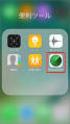 1 2553 SoftBank スマートフォン安心遠隔ロック / 安心遠隔ロック (4G ケータイ )/ 遠隔消去サービス 利用マニュアル 2 目次 Chapter 1... 3 1 サービス概要... 3 2 処理フロー... 4 2.1 画面遷移... 4 2.2 ご利用の流れ... 4 3 アクセス方法... 5 3.1 法人コンシェルサイト... 5 4 ご利用上のご注意... 8 Chapter
1 2553 SoftBank スマートフォン安心遠隔ロック / 安心遠隔ロック (4G ケータイ )/ 遠隔消去サービス 利用マニュアル 2 目次 Chapter 1... 3 1 サービス概要... 3 2 処理フロー... 4 2.1 画面遷移... 4 2.2 ご利用の流れ... 4 3 アクセス方法... 5 3.1 法人コンシェルサイト... 5 4 ご利用上のご注意... 8 Chapter
INDEX Chapter 1 はじめに 1. ポイントについて 2. 機能概要 3. 画面遷移 4. ご利用上のご注意 Chapter 2 ポイントを確認する 1. ポイントを確認する 1-1. ポイントを確認する 1-2. ソフトバンクポイント キャンペーンポイントを確認する
 ポイント利用 ご利用マニュアル (Ver.2.8) 1 INDEX Chapter 1 はじめに 1. ポイントについて 2. 機能概要 3. 画面遷移 4. ご利用上のご注意 3 3 4 4 5 Chapter 2 ポイントを確認する 1. ポイントを確認する 1-1. ポイントを確認する 1-2. ソフトバンクポイント キャンペーンポイントを確認する 1-3. Tポイントを確認する 1-4. ポイントの履歴を確認する
ポイント利用 ご利用マニュアル (Ver.2.8) 1 INDEX Chapter 1 はじめに 1. ポイントについて 2. 機能概要 3. 画面遷移 4. ご利用上のご注意 3 3 4 4 5 Chapter 2 ポイントを確認する 1. ポイントを確認する 1-1. ポイントを確認する 1-2. ソフトバンクポイント キャンペーンポイントを確認する 1-3. Tポイントを確認する 1-4. ポイントの履歴を確認する
ソフトバンクまとめて支払い設定利用マニュアル
 SoftBank ソフトバンクまとめて支払い設定利用マニュアル Ver.1.5 目次 目次... 2 Chapter 1... 3 はじめに... 3 1 機能概要... 3 2 ご利用上のご注意... 3 3 アクセス方法... 4 Chapter 2... 5 ご利用可能額 ご利用制限設定... 5 1 現在のご利用可能額 ご利用制限の確認... 5 2 ご利用可能額 ご利用制限の設定... 9
SoftBank ソフトバンクまとめて支払い設定利用マニュアル Ver.1.5 目次 目次... 2 Chapter 1... 3 はじめに... 3 1 機能概要... 3 2 ご利用上のご注意... 3 3 アクセス方法... 4 Chapter 2... 5 ご利用可能額 ご利用制限設定... 5 1 現在のご利用可能額 ご利用制限の確認... 5 2 ご利用可能額 ご利用制限の設定... 9
SoftBank 法人契約管理サイト
 Y!mobile Biz コンシェルサイト SIM ロック解除管理利用マニュアル Ver1.1 2 目次 目次... 2 はじめに... 3 ご利用上の注意... 3 アクセス方法... 3 サービス概要... 4 機能概要... 5 ご利用の流れ... 5 画面遷移... 6 推奨動作環境... 7 SIM ロック解除申請... 8 SIM ロック解除申請について... 8 一括アップロードによる申請...10
Y!mobile Biz コンシェルサイト SIM ロック解除管理利用マニュアル Ver1.1 2 目次 目次... 2 はじめに... 3 ご利用上の注意... 3 アクセス方法... 3 サービス概要... 4 機能概要... 5 ご利用の流れ... 5 画面遷移... 6 推奨動作環境... 7 SIM ロック解除申請... 8 SIM ロック解除申請について... 8 一括アップロードによる申請...10
+メッセージ利用設定 利用マニュアル
 SoftBank +メッセージ利用設定利用マニュアル (Ver.1.1) SoftBank + メッセージ利用設定ご利用マニュアル Ver.1.1 INDEX Chapter 1 はじめに 3 1 ご利用上の注意 3 2 アクセス方法 4 3 サービス概要 5 4 画面構成 6 5 機能概要 7 Chapter 2 利用可否設定 1 利用可否設定 8 2 一括で利用可否設定を登録 10 3 利用可否設定の絞り込み
SoftBank +メッセージ利用設定利用マニュアル (Ver.1.1) SoftBank + メッセージ利用設定ご利用マニュアル Ver.1.1 INDEX Chapter 1 はじめに 3 1 ご利用上の注意 3 2 アクセス方法 4 3 サービス概要 5 4 画面構成 6 5 機能概要 7 Chapter 2 利用可否設定 1 利用可否設定 8 2 一括で利用可否設定を登録 10 3 利用可否設定の絞り込み
-- (2) 画面表示 () で指定した条件のレポートを 画面に表示します () の条件入力完了後 表示 をクリック 画面の表示に時間がかかる場合があります () Excel/csv ファイル作成 4. 部署別請求レポート の () Excel/csv ファイル作成 と同一です 2 ページをご参照く
 分析レポート 分析レポートは通話明細情報を利用するため ご利用いただくには通話明細サービス ( 有料 ) のお申し込みが必要です 0. 通話料明細レポート ご利用には 通話明細サービス ( 有料 ) のお申し込みが必要です 部署別に 電話番号ごとの請求予定分 / 請求確定分の通話明細を 画面で表示したり EXCEL や csv で出力します 様々な検索条件 ソート順を指定することができます 検索条件
分析レポート 分析レポートは通話明細情報を利用するため ご利用いただくには通話明細サービス ( 有料 ) のお申し込みが必要です 0. 通話料明細レポート ご利用には 通話明細サービス ( 有料 ) のお申し込みが必要です 部署別に 電話番号ごとの請求予定分 / 請求確定分の通話明細を 画面で表示したり EXCEL や csv で出力します 様々な検索条件 ソート順を指定することができます 検索条件
お客様情報表示 変更 Bross. に登録いただいているお客様情報を変更できます Bross. からの送信メールのあて先を最大 5 つまで登録することができます お客様情報表示 変更 メニューを選択 2 2 変更したい内容を入力 * は必須入力です 環境依存文字 は文字化けの恐れがあ
 -9- その他 28. 依頼状況確認 請求レポート 分析レポートの Excel/csv ファイルの作成状況確認 およびファイルのダウンロードを行うことができます レポートファイルの保存期間は 7 日間です 部署情報一括設定 取込済請求データ再集計 過去データ取込 の依頼状況の確認が行えます 依頼状況確認 を選択 2 各種依頼の処理状況が一覧で表示されます レポートファイルの保持期間は 7 日間です
-9- その他 28. 依頼状況確認 請求レポート 分析レポートの Excel/csv ファイルの作成状況確認 およびファイルのダウンロードを行うことができます レポートファイルの保存期間は 7 日間です 部署情報一括設定 取込済請求データ再集計 過去データ取込 の依頼状況の確認が行えます 依頼状況確認 を選択 2 各種依頼の処理状況が一覧で表示されます レポートファイルの保持期間は 7 日間です
SoftBank 法人契約管理サイト
 Y!mobile Biz コンシェルサイト 利用マニュアル Ver.1.7 2 目次 目次... 2 1. はじめに... 4 1.1. ご利用上の注意... 4 1.2. アクセス方法... 4 1.3. 動作環境... 4 1.4. Biz コンシェルサイトとは... 6 1.5. ご利用の流れ... 7 1.6. 管理者の定義... 8 2. ログイン... 10 2.1. 新規登録... 10
Y!mobile Biz コンシェルサイト 利用マニュアル Ver.1.7 2 目次 目次... 2 1. はじめに... 4 1.1. ご利用上の注意... 4 1.2. アクセス方法... 4 1.3. 動作環境... 4 1.4. Biz コンシェルサイトとは... 6 1.5. ご利用の流れ... 7 1.6. 管理者の定義... 8 2. ログイン... 10 2.1. 新規登録... 10
PowerPoint プレゼンテーション
 Web 請求システム操作説明書一般用 1 2016/6/12 1. 新規会員登録 2. 請求情報 3. お客様情報の編集 4. 本支店 ( 取りまとめ ) 登録 2 1 新規会員登録 1Web ブラウザを開けて お手元の請求書裏面に印字している URL を直接入力してください https://rainbows.co.jp/ 推奨ブラウザ : Windows Internet Explorer 7.x
Web 請求システム操作説明書一般用 1 2016/6/12 1. 新規会員登録 2. 請求情報 3. お客様情報の編集 4. 本支店 ( 取りまとめ ) 登録 2 1 新規会員登録 1Web ブラウザを開けて お手元の請求書裏面に印字している URL を直接入力してください https://rainbows.co.jp/ 推奨ブラウザ : Windows Internet Explorer 7.x
Microsoft PowerPoint - AGT用WEBマニュアル ppt [互換モード]
![Microsoft PowerPoint - AGT用WEBマニュアル ppt [互換モード] Microsoft PowerPoint - AGT用WEBマニュアル ppt [互換モード]](/thumbs/91/107246529.jpg) 旅行会社様用 駅レンタカー WEB システム操作マニュアル Ver.2015.01 目次 1. はじめに 2. ログイン画面 3. メインメニュー画面 4. 発券報告 (WEB 予約用 ) 5. 新規予約 ( 窓口予約用 ) 6. 予約取消 7. 在庫照会 7. 正しくに表示されない場合 ( ブラウザの設定 ) Page 3 Page 4 Page 5 Page 6 ~ 9 Page 10 ~ 13
旅行会社様用 駅レンタカー WEB システム操作マニュアル Ver.2015.01 目次 1. はじめに 2. ログイン画面 3. メインメニュー画面 4. 発券報告 (WEB 予約用 ) 5. 新規予約 ( 窓口予約用 ) 6. 予約取消 7. 在庫照会 7. 正しくに表示されない場合 ( ブラウザの設定 ) Page 3 Page 4 Page 5 Page 6 ~ 9 Page 10 ~ 13
目次 1. ログイン 報告 ユーザ 病院 使用場所 通知先 材料データベース... 7 ご注意ください...12 JAN コードから材料データを返します マネージャーの情報変更 報告 CS
 1.1 目次 1. ログイン... 3 2. 報告... 3 3. ユーザ... 4 4. 病院 使用場所... 5 5. 通知先... 6 6. 材料データベース... 7 ご注意ください...12 JAN コードから材料データを返します...12 7. マネージャーの情報変更...13 8. 報告 CSV の項目 報告添付ファイル名 の変更...13 2 1. ログイン マネージャアカウントの
1.1 目次 1. ログイン... 3 2. 報告... 3 3. ユーザ... 4 4. 病院 使用場所... 5 5. 通知先... 6 6. 材料データベース... 7 ご注意ください...12 JAN コードから材料データを返します...12 7. マネージャーの情報変更...13 8. 報告 CSV の項目 報告添付ファイル名 の変更...13 2 1. ログイン マネージャアカウントの
目次 目次 1. はじめに 2. ログイン ID とアクセス権限 3. 前提条件 4. 事前準備 ( ログイン ) 4-1. ログイン画面アクセス 4-2. ログイン 4-3. ログイン後 5. ホーム画面 6. 特記すべき画面操作 6-1. カレンダー表示 6-2. メニュー表示 6-3. クリッ
 ( ホテル管理者向け ) 第 1.0 版 目次 目次 1. はじめに 2. ログイン ID とアクセス権限 3. 前提条件 4. 事前準備 ( ログイン ) 4-1. ログイン画面アクセス 4-2. ログイン 4-3. ログイン後 5. ホーム画面 6. 特記すべき画面操作 6-1. カレンダー表示 6-2. メニュー表示 6-3. クリック編集 7. ホテル管理 予約管理 7-1. 予約情報の条件検索
( ホテル管理者向け ) 第 1.0 版 目次 目次 1. はじめに 2. ログイン ID とアクセス権限 3. 前提条件 4. 事前準備 ( ログイン ) 4-1. ログイン画面アクセス 4-2. ログイン 4-3. ログイン後 5. ホーム画面 6. 特記すべき画面操作 6-1. カレンダー表示 6-2. メニュー表示 6-3. クリック編集 7. ホテル管理 予約管理 7-1. 予約情報の条件検索
<8B9E93738CF092CA904D94CC814090BF8B818F B D836A B B B816A2E786C73>
 京都交通信販 請求書 Web サービス操作マニュアル 第 9 版 (2011 年 2 月 1 日改訂 ) 京都交通信販株式会社 http://www.kyokoshin.co.jp TEL075-314-6251 FX075-314-6255 目次 STEP 1 >> ログイン画面 請求書 Web サービスログイン画面を確認します P.1 STEP 2 >> ログイン 請求書 Web サービスにログインします
京都交通信販 請求書 Web サービス操作マニュアル 第 9 版 (2011 年 2 月 1 日改訂 ) 京都交通信販株式会社 http://www.kyokoshin.co.jp TEL075-314-6251 FX075-314-6255 目次 STEP 1 >> ログイン画面 請求書 Web サービスログイン画面を確認します P.1 STEP 2 >> ログイン 請求書 Web サービスにログインします
Microsoft PowerPoint - T4OOマニュアル_admin管理者_ pptx
 T-4OO admin 管理者マニュアル 2018 年 8 月 23 日改訂 目次 目次 Admin 管理者について管理者のログイン方法管理者メニュー admin 管理者メニューとはグループの設定社員データの更新 ( 個別 ) 社員データの更新 ( 一括 ) アカウント使用権利の変更管理者 ID の更新パスワード変更アカウントの割当 1 アカウントの割当 2 使用 発注履歴 P03 P04 P05
T-4OO admin 管理者マニュアル 2018 年 8 月 23 日改訂 目次 目次 Admin 管理者について管理者のログイン方法管理者メニュー admin 管理者メニューとはグループの設定社員データの更新 ( 個別 ) 社員データの更新 ( 一括 ) アカウント使用権利の変更管理者 ID の更新パスワード変更アカウントの割当 1 アカウントの割当 2 使用 発注履歴 P03 P04 P05
1. 会員情報の照会 / 変更 ご登録の 会員情報 の確認および変更できます (1) 左側のサブメニューで [ 基本情報 ] を選択すると お客様の基本情報が表示します (1) (2) [ 変更 ] [ ご登録回線の確認 / 変更 ] [ ログイン ID/ ログインパスワードの変更 ] [Web ビ
![1. 会員情報の照会 / 変更 ご登録の 会員情報 の確認および変更できます (1) 左側のサブメニューで [ 基本情報 ] を選択すると お客様の基本情報が表示します (1) (2) [ 変更 ] [ ご登録回線の確認 / 変更 ] [ ログイン ID/ ログインパスワードの変更 ] [Web ビ 1. 会員情報の照会 / 変更 ご登録の 会員情報 の確認および変更できます (1) 左側のサブメニューで [ 基本情報 ] を選択すると お客様の基本情報が表示します (1) (2) [ 変更 ] [ ご登録回線の確認 / 変更 ] [ ログイン ID/ ログインパスワードの変更 ] [Web ビ](/thumbs/91/106240086.jpg) Web ビリングご利用ガイド ( 4 会員情報の変更 編 ) 本書は NTT ファイナンスが提供している Web ビリングサービスのご利用方法をご案内しております お客さまのお支払い方法等によっては 実際の画面と異なる場合がございますので ご注意ください 会員情報の変更 編もくじ 1. 会員情報の照会 / 変更 4-1 2. 連絡先電話番号変更 4-2 3. 照会する回線の追加 廃止 4-3 4.
Web ビリングご利用ガイド ( 4 会員情報の変更 編 ) 本書は NTT ファイナンスが提供している Web ビリングサービスのご利用方法をご案内しております お客さまのお支払い方法等によっては 実際の画面と異なる場合がございますので ご注意ください 会員情報の変更 編もくじ 1. 会員情報の照会 / 変更 4-1 2. 連絡先電話番号変更 4-2 3. 照会する回線の追加 廃止 4-3 4.
団体専用ページログイン認証について ログインする 1 メールアドレス パスワードを登録し ログインする ボタンを押してお進みください メールアドレスは 団体受験利用申請時に登録されたメールアドレスとなります その際 協会より発行されたパスワードをご利用ください 団体 ID パスワードをお忘れの方 2
 硬筆書写技能検定 毛筆書写技能検定試験団体専用ページ利用マニュアル 検定試験の団体申込みが一括登録できる! 受験申込みはクレジット決済対応! 検定協会より合否結果を専用ページへ掲載! 各種データのダウンロードも! アクセス方法 硬筆書写技能検定 毛筆書写技能検定試験ホームページ URL : https://www.nihon-shosha.or.jp/ ホームページのメニュー 団体受験 団体専用ページよりアクセスしてください
硬筆書写技能検定 毛筆書写技能検定試験団体専用ページ利用マニュアル 検定試験の団体申込みが一括登録できる! 受験申込みはクレジット決済対応! 検定協会より合否結果を専用ページへ掲載! 各種データのダウンロードも! アクセス方法 硬筆書写技能検定 毛筆書写技能検定試験ホームページ URL : https://www.nihon-shosha.or.jp/ ホームページのメニュー 団体受験 団体専用ページよりアクセスしてください
DB STREET 設置マニュアル
 DB STREET 設置マニュアル イーマックス目黒光一 1/23 1 はじめに... 3 2 会員詳細ページへのログイン... 4 3 サイト情報の設定... 5 4 一覧ページ画面の設定...13 5 詳細ページ画面の設定...15 6 お問い合わせページの設定...16 7 検索項目の設定...21 8 テンプレートのダウンロード...23 9 CSVアップロード...23 10 その他...
DB STREET 設置マニュアル イーマックス目黒光一 1/23 1 はじめに... 3 2 会員詳細ページへのログイン... 4 3 サイト情報の設定... 5 4 一覧ページ画面の設定...13 5 詳細ページ画面の設定...15 6 お問い合わせページの設定...16 7 検索項目の設定...21 8 テンプレートのダウンロード...23 9 CSVアップロード...23 10 その他...
操作マニュアル 廃止届出登録 第 8 版 2019 年 7 月 22 日
 操作マニュアル 廃止届出登録 第 8 版 2019 年 7 月 22 日 1-1. ログイン / ログアウト ( 共通 ) 申請手続き等を行う場合再生可能エネルギー電子申請ホームページにアクセスし ログインを行います 対応ブラウザ : Microsoft Edge Internet Explorer 11 Google Chrome Firefox Safari ログイン方法 [ ログイン ] をクリックします
操作マニュアル 廃止届出登録 第 8 版 2019 年 7 月 22 日 1-1. ログイン / ログアウト ( 共通 ) 申請手続き等を行う場合再生可能エネルギー電子申請ホームページにアクセスし ログインを行います 対応ブラウザ : Microsoft Edge Internet Explorer 11 Google Chrome Firefox Safari ログイン方法 [ ログイン ] をクリックします
目次 ログイン ログイン お知らせ画面... 3 チェック結果の表示 / 新規作成 / 更新 / データ出力 チェック結果一覧の表示 新規作成 チェック結果の検索 チェック結果の詳
 FUJITSU Intelligent Society Solution 智の WA! アセスメント支援クラウド ユーザーマニュアル 平成 29 年 7 月 31 日 株式会社富士通エフサス Copyright 2014-2017 FUJITSU FSAS INC. 目次 ログイン... 1 1.1. ログイン... 1 1.2. お知らせ画面... 3 チェック結果の表示 / 新規作成 / 更新
FUJITSU Intelligent Society Solution 智の WA! アセスメント支援クラウド ユーザーマニュアル 平成 29 年 7 月 31 日 株式会社富士通エフサス Copyright 2014-2017 FUJITSU FSAS INC. 目次 ログイン... 1 1.1. ログイン... 1 1.2. お知らせ画面... 3 チェック結果の表示 / 新規作成 / 更新
yukarik
 ワイド WEB システム 操作手順書 Ver1.0.1.2-1 - - 目次 - ワイド WEB システム操作手順書... 4 1. ワイド WEB システムの起動と終了... 4 1-1. ワイド WEB システムを起動する... 4 (1) ログイン 画面を表示する... 4 (2) 仮パスワード発行 を行う... 5 (3) プロキシサーバ情報 を設定する... 5 1-2. ワイド WEB
ワイド WEB システム 操作手順書 Ver1.0.1.2-1 - - 目次 - ワイド WEB システム操作手順書... 4 1. ワイド WEB システムの起動と終了... 4 1-1. ワイド WEB システムを起動する... 4 (1) ログイン 画面を表示する... 4 (2) 仮パスワード発行 を行う... 5 (3) プロキシサーバ情報 を設定する... 5 1-2. ワイド WEB
PowerPoint プレゼンテーション
 eラーニングライブラリ教育ご担当者専用 Myページのご案内 ( 継続申込編 ) ライブラリの運用管理をアシストする ( Ver 201808 v 3.01) 継続申込編の流れ 1My ページにログイン P2~3 https://elibrary.jmam.co.jp/order/ 2 営業日以内 約 2 週間後 2 継続申込をする P4~10 弊社営業 確認後申し込み確定のご連絡をいたします 3 受講者
eラーニングライブラリ教育ご担当者専用 Myページのご案内 ( 継続申込編 ) ライブラリの運用管理をアシストする ( Ver 201808 v 3.01) 継続申込編の流れ 1My ページにログイン P2~3 https://elibrary.jmam.co.jp/order/ 2 営業日以内 約 2 週間後 2 継続申込をする P4~10 弊社営業 確認後申し込み確定のご連絡をいたします 3 受講者
目次 0 履歴画面の使い方 0 履歴画面の見かた 0 条件指定ウィンドウを表示する 0 条件指定ウィンドウの使い方 06 対象端末を選択する 06 対象端末を検索する 06 対象期間を指定する 07 履歴を表示する 08 履歴アイコンについて 09 履歴線の表示 非表示を選択する 09 履歴を一覧か
 操作ガイド 履歴編 ドコモ システムズ株式会社 目次 0 履歴画面の使い方 0 履歴画面の見かた 0 条件指定ウィンドウを表示する 0 条件指定ウィンドウの使い方 06 対象端末を選択する 06 対象端末を検索する 06 対象期間を指定する 07 履歴を表示する 08 履歴アイコンについて 09 履歴線の表示 非表示を選択する 09 履歴を一覧から選択する 0 履歴データをダウンロードする 対象端末を選択する
操作ガイド 履歴編 ドコモ システムズ株式会社 目次 0 履歴画面の使い方 0 履歴画面の見かた 0 条件指定ウィンドウを表示する 0 条件指定ウィンドウの使い方 06 対象端末を選択する 06 対象端末を検索する 06 対象期間を指定する 07 履歴を表示する 08 履歴アイコンについて 09 履歴線の表示 非表示を選択する 09 履歴を一覧から選択する 0 履歴データをダウンロードする 対象端末を選択する
PowerPoint プレゼンテーション
 eラーニングライブラリ教育ご担当者専用 Myページのご案内 ( 変更依頼編 ) ライブラリの運用管理をアシストする ( Ver 201807 V2.3) 受講者 組織の変更依頼の流れ 1My ページにログイン P2~3 https://elibrary.jmam.co.jp/order/ 2 受講者 組織データの変更依頼 P4~17 約 2 週間後 締切日まで変更可能です 3 登録完了のご連絡 P18
eラーニングライブラリ教育ご担当者専用 Myページのご案内 ( 変更依頼編 ) ライブラリの運用管理をアシストする ( Ver 201807 V2.3) 受講者 組織の変更依頼の流れ 1My ページにログイン P2~3 https://elibrary.jmam.co.jp/order/ 2 受講者 組織データの変更依頼 P4~17 約 2 週間後 締切日まで変更可能です 3 登録完了のご連絡 P18
日本バドミントン協会
 日本バドミントン協会 操作マニュアル ( 一般用 ) しゅくみねっと株式会社.ver1.2 改訂履歴 バージョン 発行日 改訂履歴 1.0 2014/12/01 初版発行 1.1 2015/04/01 二次開発版 1.2 2015/08/27 三次開発版 1 内容 1 ログイン画面... 3 1.1 ログイン認証... 3 1.2 ユーザー登録... 4 1.3 パスワード再設定... 9 1.4
日本バドミントン協会 操作マニュアル ( 一般用 ) しゅくみねっと株式会社.ver1.2 改訂履歴 バージョン 発行日 改訂履歴 1.0 2014/12/01 初版発行 1.1 2015/04/01 二次開発版 1.2 2015/08/27 三次開発版 1 内容 1 ログイン画面... 3 1.1 ログイン認証... 3 1.2 ユーザー登録... 4 1.3 パスワード再設定... 9 1.4
目次 1. PDF 変換サービスの設定について )Internet Explorer をご利用の場合 )Microsoft Edge をご利用の場合 )Google Chrome をご利用の場合 )Mozilla Firefox をご利
 PDF 変換サービス セキュリティ設定マニュアル 第 21 版 2018 年 2 月 目次 1. PDF 変換サービスの設定について...2 1-1)Internet Explorer をご利用の場合...2 1-2)Microsoft Edge をご利用の場合... 14 1-3)Google Chrome をご利用の場合... 18 1-4)Mozilla Firefox をご利用の場合...
PDF 変換サービス セキュリティ設定マニュアル 第 21 版 2018 年 2 月 目次 1. PDF 変換サービスの設定について...2 1-1)Internet Explorer をご利用の場合...2 1-2)Microsoft Edge をご利用の場合... 14 1-3)Google Chrome をご利用の場合... 18 1-4)Mozilla Firefox をご利用の場合...
1. WebShare 編 1.1. ログイン / ログアウト ログイン 1 WebShare の URL にアクセスします xxxxx 部分は会社様によって異なります xxxxx. 2 ログイン名 パスワードを入力し
 操作ガイド Ver.2.3 目次 1. WebShare 編... - 2-1.1. ログイン / ログアウト... - 2-1.2. 表示更新... - 4-1.3. Java インストール... - 5-1.4. ファイル フォルダ一覧... - 11-1.4.1. フォルダ参照方法... - 11-1.4.2. フォルダ作成... - 16-1.4.3. アップローダ... - 18-1.4.4.
操作ガイド Ver.2.3 目次 1. WebShare 編... - 2-1.1. ログイン / ログアウト... - 2-1.2. 表示更新... - 4-1.3. Java インストール... - 5-1.4. ファイル フォルダ一覧... - 11-1.4.1. フォルダ参照方法... - 11-1.4.2. フォルダ作成... - 16-1.4.3. アップローダ... - 18-1.4.4.
Web ビリングご利用ガイド 2 請求情報照会 編 Web ビリングご利用ガイド ( 2 請求情報照会 編 ) 本書は NTT ファイナンスが提供している Web ビリングサービスのご利用方法をご案内しております お客さまのお支払い方法等によっては 実際の画面と異なる場合がございますので ご注意くだ
 Web ビリングご利用ガイド ( 2 請求情報照会 編 ) 本書は NTT ファイナンスが提供している Web ビリングサービスのご利用方法をご案内しております お客さまのお支払い方法等によっては 実際の画面と異なる場合がございますので ご注意ください 請求情報照会 編もくじ 1.WebビリングTOP 画面 2-1 2. 請求情報照会 2-2 3. ご請求額お知らせメールの登録 2-5 4. 請求データのダウンロード
Web ビリングご利用ガイド ( 2 請求情報照会 編 ) 本書は NTT ファイナンスが提供している Web ビリングサービスのご利用方法をご案内しております お客さまのお支払い方法等によっては 実際の画面と異なる場合がございますので ご注意ください 請求情報照会 編もくじ 1.WebビリングTOP 画面 2-1 2. 請求情報照会 2-2 3. ご請求額お知らせメールの登録 2-5 4. 請求データのダウンロード
管理者メニュー 目次 目次 承認... 2 管理メニューを見る 会員一覧 グループ一覧 一括置換 引用管理 ( 名刺 ) パターン管理 ( 名刺 ) インフォメーション管理
 操作マニュアル 管理者メニュー 目次 目次 承認... 2 管理メニューを見る... 7 2- 会員一覧... 8 2-2 グループ一覧... 6 2-3 一括置換... 20 2-4 引用管理 ( 名刺 )... 22 2-5 パターン管理 ( 名刺 )... 27 2-6 インフォメーション管理... 28 2-7 固有画像管理... 29 3 一括作成リスト... 3 4 発注履歴を見る...
操作マニュアル 管理者メニュー 目次 目次 承認... 2 管理メニューを見る... 7 2- 会員一覧... 8 2-2 グループ一覧... 6 2-3 一括置換... 20 2-4 引用管理 ( 名刺 )... 22 2-5 パターン管理 ( 名刺 )... 27 2-6 インフォメーション管理... 28 2-7 固有画像管理... 29 3 一括作成リスト... 3 4 発注履歴を見る...
目次 1. ご利用上のご注意 2 2. 共有電話帳とは 3 3. ご利用の流れ 4 1. アプリダウンロード依頼メールの送信 5 2. アプリのダウンロード 7 3. 共有電話帳ファイルを作成 8 4. 共有電話帳ファイルをアップロード 共有電話帳データの同期 同期結果を確認
 管理者向け 共有電話帳 Quick Start Guide クイックスタートガイド 目次 1. ご利用上のご注意 2 2. 共有電話帳とは 3 3. ご利用の流れ 4 1. アプリダウンロード依頼メールの送信 5 2. アプリのダウンロード 7 3. 共有電話帳ファイルを作成 8 4. 共有電話帳ファイルをアップロード 11 5. 共有電話帳データの同期 15 6. 同期結果を確認 16 4. よくあるご質問
管理者向け 共有電話帳 Quick Start Guide クイックスタートガイド 目次 1. ご利用上のご注意 2 2. 共有電話帳とは 3 3. ご利用の流れ 4 1. アプリダウンロード依頼メールの送信 5 2. アプリのダウンロード 7 3. 共有電話帳ファイルを作成 8 4. 共有電話帳ファイルをアップロード 11 5. 共有電話帳データの同期 15 6. 同期結果を確認 16 4. よくあるご質問
みずほWEB帳票サービス 操作マニュアル(移行後) 日常業務
 Ⅴ 日常業務 1 2 帳票照会... 2 帳票一括ダウンロード... 6 1 都度作成方式... 6 2 定期作成方式... 15 3 4 5 お知らせの確認... 22 パスワード変更... 23 ユーザ情報の照会 変更... 25-1 1 ここでは 帳票照会 帳票を PDF ファイル形式または CSV ファイル形式で閲覧 ダウンロードする手順について説明します 帳票照会 1.[ 帳票照会 ] ボタンをクリックします
Ⅴ 日常業務 1 2 帳票照会... 2 帳票一括ダウンロード... 6 1 都度作成方式... 6 2 定期作成方式... 15 3 4 5 お知らせの確認... 22 パスワード変更... 23 ユーザ情報の照会 変更... 25-1 1 ここでは 帳票照会 帳票を PDF ファイル形式または CSV ファイル形式で閲覧 ダウンロードする手順について説明します 帳票照会 1.[ 帳票照会 ] ボタンをクリックします
加盟店さま向け WEB明細閲覧システム 登録・利用マニュアル
 加盟店 WEB 明細サービス ご登録 ご利用マニュアル 本マニュアルは 加盟店さまがWEB 明細サービスをご登録 ご活用いただくための解説をまとめたものです ご不明点やご質問がある場合は 0ページに記載の連絡先へお問い合わせください 機密 専有情報 当社による個別の明示的な承諾を得ることなく 本資料を使用することを固く禁じます 目次 利用登録の前に 初回登録の方法について 加盟店 WEB 明細サービスの画面の説明
加盟店 WEB 明細サービス ご登録 ご利用マニュアル 本マニュアルは 加盟店さまがWEB 明細サービスをご登録 ご活用いただくための解説をまとめたものです ご不明点やご質問がある場合は 0ページに記載の連絡先へお問い合わせください 機密 専有情報 当社による個別の明示的な承諾を得ることなく 本資料を使用することを固く禁じます 目次 利用登録の前に 初回登録の方法について 加盟店 WEB 明細サービスの画面の説明
目 次 1. 注意制限事項 3 2. システム全体図 4 3. 各画面 発注一覧 5 請求一覧 10 合計請求書 13 支払一覧 17 未払一覧 21 請求照会 26 取消一覧 29 納期回答 32 パスワード変更 39
 ドウシシャ WEB-EDI システム ユーザーズガイド 20160615 目 次 1. 注意制限事項 3 2. システム全体図 4 3. 各画面 発注一覧 5 請求一覧 10 合計請求書 13 支払一覧 17 未払一覧 21 請求照会 26 取消一覧 29 納期回答 32 パスワード変更 39 注意制限事項 送信処理について 請求一覧にて 送信 ボタンで請求の確定を行いますが 実際に送信される訳ではありません
ドウシシャ WEB-EDI システム ユーザーズガイド 20160615 目 次 1. 注意制限事項 3 2. システム全体図 4 3. 各画面 発注一覧 5 請求一覧 10 合計請求書 13 支払一覧 17 未払一覧 21 請求照会 26 取消一覧 29 納期回答 32 パスワード変更 39 注意制限事項 送信処理について 請求一覧にて 送信 ボタンで請求の確定を行いますが 実際に送信される訳ではありません
改訂履歴 バージョン 発行日 改訂履歴 /06/01 初版発行 /12/29 団体機能の追加 /06/30 デザイン変更 /10/03 口振仕様変更対応 /10/20 カード継続利用 /06/15 文言修
 シクミネット 操作マニュアル ( 一般用 ) しゅくみねっと株式会社.ver2.5 改訂履歴 バージョン 発行日 改訂履歴 1.0 2015/06/01 初版発行 2.0 2016/12/29 団体機能の追加 2.1 2017/06/30 デザイン変更 2.2 2017/10/03 口振仕様変更対応 2.3 2017/10/20 カード継続利用 2.4 2018/06/15 文言修正 2.5 2018/08/31
シクミネット 操作マニュアル ( 一般用 ) しゅくみねっと株式会社.ver2.5 改訂履歴 バージョン 発行日 改訂履歴 1.0 2015/06/01 初版発行 2.0 2016/12/29 団体機能の追加 2.1 2017/06/30 デザイン変更 2.2 2017/10/03 口振仕様変更対応 2.3 2017/10/20 カード継続利用 2.4 2018/06/15 文言修正 2.5 2018/08/31
SISJIN
 SISJIN 目次 ログイン... 4 ログイン... 4 メニュー表示 / ログアウト... 5 メニュー表示... 6 お知らせ確認... 7 お知らせ... 7 操作者へのお知らせ... 7 お知らせ削除... 8 ログアウト... 9 社員情報表示... 10 社員情報表示... 11 パスワード変更... 12 習得スキル登録... 14 習得スキル登録... 15 習得スキル補足説明登録...
SISJIN 目次 ログイン... 4 ログイン... 4 メニュー表示 / ログアウト... 5 メニュー表示... 6 お知らせ確認... 7 お知らせ... 7 操作者へのお知らせ... 7 お知らせ削除... 8 ログアウト... 9 社員情報表示... 10 社員情報表示... 11 パスワード変更... 12 習得スキル登録... 14 習得スキル登録... 15 習得スキル補足説明登録...
タイトル□□□□□□□□□□
 外貨振替事前登録一覧 目次 目的 起動方法 操作方法. 取引一覧の表示 3. 絞込み検索 4 3. 表示項目の調整 5 4. 事前登録明細の取消 6 5. 表示順を変更 6 6. 取引明細のダウンロード 6 留意事項 7 トラブルシューティング 7 補足. 外貨振替事前登録一覧 画面 : ボタン 9. 外貨振替事前登録一覧 画面 : 検索条件 0 3. 外貨振替事前登録一覧
外貨振替事前登録一覧 目次 目的 起動方法 操作方法. 取引一覧の表示 3. 絞込み検索 4 3. 表示項目の調整 5 4. 事前登録明細の取消 6 5. 表示順を変更 6 6. 取引明細のダウンロード 6 留意事項 7 トラブルシューティング 7 補足. 外貨振替事前登録一覧 画面 : ボタン 9. 外貨振替事前登録一覧 画面 : 検索条件 0 3. 外貨振替事前登録一覧
エンカレッジオンラインのご利用について 動作環境 : Internet Explorer 9 以上 Firefox 最新版 Google Chrome 最新版 Safari 最新版 その他注意事項 : ご不明な点や不具合のご報告はお手数ですがこちらまでご連絡ください エンカレッジ事務局 電話番号 :
 運用管理者向けご利用マニュアル 2017 年 12 月 26 日版 エンカレッジオンラインのご利用について 動作環境 : Internet Explorer 9 以上 Firefox 最新版 Google Chrome 最新版 Safari 最新版 その他注意事項 : ご不明な点や不具合のご報告はお手数ですがこちらまでご連絡ください エンカレッジ事務局 電話番号 :03-3342-5175 メールアドレス
運用管理者向けご利用マニュアル 2017 年 12 月 26 日版 エンカレッジオンラインのご利用について 動作環境 : Internet Explorer 9 以上 Firefox 最新版 Google Chrome 最新版 Safari 最新版 その他注意事項 : ご不明な点や不具合のご報告はお手数ですがこちらまでご連絡ください エンカレッジ事務局 電話番号 :03-3342-5175 メールアドレス
はじめに 本説明書は インターネット伝送をご利用のお客さま向けに 基本的な操作手順をご確認いただくための資料です 詳細な操作手順については ご利用の際にお渡ししました インターネット伝送操作説明書 をご覧ください なお 画面操作に関するお問い合わせはインターネット伝送サポートセンターへご連絡ください
 インターネット伝送操作説明書 ( 簡易版 ) 第 8 版 ブラウザ受付方式 はじめに 本説明書は インターネット伝送をご利用のお客さま向けに 基本的な操作手順をご確認いただくための資料です 詳細な操作手順については ご利用の際にお渡ししました インターネット伝送操作説明書 をご覧ください なお 画面操作に関するお問い合わせはインターネット伝送サポートセンターへご連絡ください インターネット伝送専用サイトの画面操作に関するお問い合わせ先
インターネット伝送操作説明書 ( 簡易版 ) 第 8 版 ブラウザ受付方式 はじめに 本説明書は インターネット伝送をご利用のお客さま向けに 基本的な操作手順をご確認いただくための資料です 詳細な操作手順については ご利用の際にお渡ししました インターネット伝送操作説明書 をご覧ください なお 画面操作に関するお問い合わせはインターネット伝送サポートセンターへご連絡ください インターネット伝送専用サイトの画面操作に関するお問い合わせ先
目次 FSLS 操作手引き ( お客様編 ). 概要. 画面遷移 4. ログイン 5 4. 購入履歴の絞り込み 6 5. 購入履歴情報の CSV ダウンロード 7 6. 購入明細情報の表示 ~ ライセンス条件表示 8 7. 購入履歴情報への管理キーワードの設定 購入履歴表示画面からの場合
 Fujitsu Software License Services (FSLS) 操作手引き ( お客様編 ) [ 第 9 版 ]05 年 月 05 年 月 富士通株式会社 Copyright 04 FUJITSU LIMITED 目次 FSLS 操作手引き ( お客様編 ). 概要. 画面遷移 4. ログイン 5 4. 購入履歴の絞り込み 6 5. 購入履歴情報の CSV ダウンロード 7 6.
Fujitsu Software License Services (FSLS) 操作手引き ( お客様編 ) [ 第 9 版 ]05 年 月 05 年 月 富士通株式会社 Copyright 04 FUJITSU LIMITED 目次 FSLS 操作手引き ( お客様編 ). 概要. 画面遷移 4. ログイン 5 4. 購入履歴の絞り込み 6 5. 購入履歴情報の CSV ダウンロード 7 6.
ごあいさつ このたびは 日本テレネット株式会社の AUTO 帳票 Custom をお使いいただき まことにありがとう ございます お使いになる前に 本書をよくお読みのうえ 正しくお使いください 本書の読み方 本マニュアルは AUTO 帳票 Custom * を利用して FAX 送信管理を行う方のため
 https://auto-custom.lcloud.jp 管理用 WEB サイト操作 マニュアル Ver.1.0.3 017/10/19 発行 ごあいさつ このたびは 日本テレネット株式会社の AUTO 帳票 Custom をお使いいただき まことにありがとう ございます お使いになる前に 本書をよくお読みのうえ 正しくお使いください 本書の読み方 本マニュアルは AUTO 帳票 Custom *
https://auto-custom.lcloud.jp 管理用 WEB サイト操作 マニュアル Ver.1.0.3 017/10/19 発行 ごあいさつ このたびは 日本テレネット株式会社の AUTO 帳票 Custom をお使いいただき まことにありがとう ございます お使いになる前に 本書をよくお読みのうえ 正しくお使いください 本書の読み方 本マニュアルは AUTO 帳票 Custom *
ご利用のブラウザのバージョンによっては 若干項目名が異なる場合があります 予めご了承ください Windows をお使いの場合 [ 表示 ] [ エンコード ] [ 日本語 ( 自動選択 )] を選択 [ 表示 ] [ エンコード ] [Unicode(UTF-8)] を選択 Firefox をご利用
![ご利用のブラウザのバージョンによっては 若干項目名が異なる場合があります 予めご了承ください Windows をお使いの場合 [ 表示 ] [ エンコード ] [ 日本語 ( 自動選択 )] を選択 [ 表示 ] [ エンコード ] [Unicode(UTF-8)] を選択 Firefox をご利用 ご利用のブラウザのバージョンによっては 若干項目名が異なる場合があります 予めご了承ください Windows をお使いの場合 [ 表示 ] [ エンコード ] [ 日本語 ( 自動選択 )] を選択 [ 表示 ] [ エンコード ] [Unicode(UTF-8)] を選択 Firefox をご利用](/thumbs/88/116043220.jpg) FAQ よくあるご質問 宿泊予約申込 Web サイトについて Q. 1 設定は正しいのですが ログインできません LAN に導入されているファイアーウォール ( ネットワークのセキュリティのための仕組み ) が SSL によるデータ通信を許可していない場合があります その場合はログイン画面を開くことができません 詳しくは 所属機関のネットワーク管理担当部署までお尋ねください また プロキシサーバ経由でアクセスする場合は以下の設定に誤りが無いか
FAQ よくあるご質問 宿泊予約申込 Web サイトについて Q. 1 設定は正しいのですが ログインできません LAN に導入されているファイアーウォール ( ネットワークのセキュリティのための仕組み ) が SSL によるデータ通信を許可していない場合があります その場合はログイン画面を開くことができません 詳しくは 所属機関のネットワーク管理担当部署までお尋ねください また プロキシサーバ経由でアクセスする場合は以下の設定に誤りが無いか
Microsoft PowerPoint - T4OOマニュアル_初期設定用_ pptx
 admin 管理者用 T-4OO 初期設定マニュアル 2018 年 8 月 23 日改訂 初期設定の概要 T-4OOは 3つの階層で ( admin 管理者 グループ管理者 社員 ) 権限を使い分けることにより 用語集や対訳などの翻訳資産を全社で共有できるサービスです admin 管理者 1. グループ管理者の決定 権限設定 ID 発行 2. 利用できる社員の決定 権限設定 ID 発行 3.admin
admin 管理者用 T-4OO 初期設定マニュアル 2018 年 8 月 23 日改訂 初期設定の概要 T-4OOは 3つの階層で ( admin 管理者 グループ管理者 社員 ) 権限を使い分けることにより 用語集や対訳などの翻訳資産を全社で共有できるサービスです admin 管理者 1. グループ管理者の決定 権限設定 ID 発行 2. 利用できる社員の決定 権限設定 ID 発行 3.admin
Shareresearchオンラインマニュアル
 Chrome の初期設定 以下の手順で設定してください 1. ポップアップブロックの設定 2. 推奨する文字サイズの設定 3. 規定のブラウザに設定 4. ダウンロードファイルの保存先の設定 5.PDFレイアウトの印刷設定 6. ランキングやハイライトの印刷設定 7. 注意事項 なお 本マニュアルの内容は バージョン 61.0.3163.79 の Chrome を基に説明しています Chrome の設定手順や画面については
Chrome の初期設定 以下の手順で設定してください 1. ポップアップブロックの設定 2. 推奨する文字サイズの設定 3. 規定のブラウザに設定 4. ダウンロードファイルの保存先の設定 5.PDFレイアウトの印刷設定 6. ランキングやハイライトの印刷設定 7. 注意事項 なお 本マニュアルの内容は バージョン 61.0.3163.79 の Chrome を基に説明しています Chrome の設定手順や画面については
N2 CMS Developer Documentation
 KCN 京都マイページ ご利用の手引き KCN 京都マイページは KCN 京都のご契約者様専用サイトです ご契約内容の変更や請求情報のご確認 各種サービスの追加 変更などがお客様自身で KCN 京都のホームページ上から管理できるオンラインサービスです 平成 27 年 8 月 10 日 ( 第 1 版 ) 1 目次 はじめに... 4 メニューのご案内... 4 マイページご利用環境... 5 マイページにログインしよう...
KCN 京都マイページ ご利用の手引き KCN 京都マイページは KCN 京都のご契約者様専用サイトです ご契約内容の変更や請求情報のご確認 各種サービスの追加 変更などがお客様自身で KCN 京都のホームページ上から管理できるオンラインサービスです 平成 27 年 8 月 10 日 ( 第 1 版 ) 1 目次 はじめに... 4 メニューのご案内... 4 マイページご利用環境... 5 マイページにログインしよう...
管理機能編目次 目次 1 管理機能 1) 物件データ登録依頼 2 2) 物件情報検索 8 3) ユーザー情報照会 10 4)WEB 依頼検索 15 管理機能編 1
 管理機能編 ご利 マニュアル 2015 年 6 版 管理機能編目次 目次 1 管理機能 1) 物件データ登録依頼 2 2) 物件情報検索 8 3) ユーザー情報照会 10 4)WEB 依頼検索 15 管理機能編 1 1) 物件データ登録依頼 物件データ登録依頼 では CSV または EXCEL 形式のファイルを送信して JID へ物件データの登録依頼を行うことができます 1 トップメニュー 画面の
管理機能編 ご利 マニュアル 2015 年 6 版 管理機能編目次 目次 1 管理機能 1) 物件データ登録依頼 2 2) 物件情報検索 8 3) ユーザー情報照会 10 4)WEB 依頼検索 15 管理機能編 1 1) 物件データ登録依頼 物件データ登録依頼 では CSV または EXCEL 形式のファイルを送信して JID へ物件データの登録依頼を行うことができます 1 トップメニュー 画面の
会員システム操作方法マニュアル
 シクミネット 操作マニュアル ( 一般用 ) しゅくみねっと株式会社. ver2.2 改訂履歴 バージョン 発行日 改訂履歴 1. 0 2015/ 06/ 01 初版発行 2. 0 2016/ 12/ 29 団体機能の追加 2. 1 2017/ 06/ 30 デザイン変更 2. 2 2017/ 10/ 03 口振仕様変更対応 1 内容 1 会員登録 会費支払い編... 3 1. 1 ユーザー登録...
シクミネット 操作マニュアル ( 一般用 ) しゅくみねっと株式会社. ver2.2 改訂履歴 バージョン 発行日 改訂履歴 1. 0 2015/ 06/ 01 初版発行 2. 0 2016/ 12/ 29 団体機能の追加 2. 1 2017/ 06/ 30 デザイン変更 2. 2 2017/ 10/ 03 口振仕様変更対応 1 内容 1 会員登録 会費支払い編... 3 1. 1 ユーザー登録...
1. ご利用前の注意事項 Web ビリングとは NTT ファイナンスより請求されている携帯電話や固定電話 インターネットのご利用料金を web サイトでまとめて確認できるサービスです ご請求額は 15 か月分 ご請求内訳は 4 か月分照会できます 請求内訳の印刷 / ダウンロードができます 2016
 Web ビリングご利用ガイド ( 1 初期ログイン 編 ) 本書は NTT ファイナンスが提供している Web ビリングサービスのご利用方法をご案内しております お客さまのお支払い方法等によっては 実際の画面と異なる場合がございますので ご注意ください 初期ログイン 編もくじ 1. ご利用前の注意事項 1-1 2. ご用意いただきたいもの 1-3 3. 初期ログイン 1-4 4. 初期ログインID/
Web ビリングご利用ガイド ( 1 初期ログイン 編 ) 本書は NTT ファイナンスが提供している Web ビリングサービスのご利用方法をご案内しております お客さまのお支払い方法等によっては 実際の画面と異なる場合がございますので ご注意ください 初期ログイン 編もくじ 1. ご利用前の注意事項 1-1 2. ご用意いただきたいもの 1-3 3. 初期ログイン 1-4 4. 初期ログインID/
クイックマニュアル(利用者編)
 クイックマニュアル エコノス株式会社 目次 1. 利用イメージ 2. ログイン画面 3. 検索画面 4. クロールサイト管理画面 5. ユーザ管理 6. 検索履歴確認 7. クロール結果確認 8. ダウンロードパスワード設定 9. URLチェック 2 1. ご利用イメージ (1/2) 基本的な機能のご利用について 1 サイトへアクセスしログイン関連ページ :2. ログイン画面 2 検索対象の URL
クイックマニュアル エコノス株式会社 目次 1. 利用イメージ 2. ログイン画面 3. 検索画面 4. クロールサイト管理画面 5. ユーザ管理 6. 検索履歴確認 7. クロール結果確認 8. ダウンロードパスワード設定 9. URLチェック 2 1. ご利用イメージ (1/2) 基本的な機能のご利用について 1 サイトへアクセスしログイン関連ページ :2. ログイン画面 2 検索対象の URL
履歴 作成日 バージョン番号 変更点 2016 年 9 月 19 日 新システム稼働本マニュアル ( 初版 ) 2016 年 10 月 6 日 システム公開に伴う 初版最終調整 2016 年 11 月 7 日 添付ファイルの公開設定について 追加 2
 岡山市 Ver. 201802 株式会社ファントゥ 履歴 作成日 バージョン番号 変更点 2016 年 9 月 19 日 201608 新システム稼働本マニュアル ( 初版 ) 2016 年 10 月 6 日 201610 システム公開に伴う 初版最終調整 2016 年 11 月 7 日 201611 5.1 添付ファイルの公開設定について 追加 2018 年 2 月 8 日 201802 ユーザーインターフェース変更に伴う画像
岡山市 Ver. 201802 株式会社ファントゥ 履歴 作成日 バージョン番号 変更点 2016 年 9 月 19 日 201608 新システム稼働本マニュアル ( 初版 ) 2016 年 10 月 6 日 201610 システム公開に伴う 初版最終調整 2016 年 11 月 7 日 201611 5.1 添付ファイルの公開設定について 追加 2018 年 2 月 8 日 201802 ユーザーインターフェース変更に伴う画像
brick アクセス解析レポート マニュアル
 アクセス解析レポート 使い方ガイド 2016.03 2015 TechLoCo, Inc. All Rights Reserved. 目次 アクセス解析レポートでできること P 3 Google アナリティクスを登録する P 4 レポートを作成する P 9 有料契約のお申し込み ( 支払登録 ) P 17 有料契約の解除 ( 解約申請 ) P 24 2015 TechLoCo, Inc. All Rights
アクセス解析レポート 使い方ガイド 2016.03 2015 TechLoCo, Inc. All Rights Reserved. 目次 アクセス解析レポートでできること P 3 Google アナリティクスを登録する P 4 レポートを作成する P 9 有料契約のお申し込み ( 支払登録 ) P 17 有料契約の解除 ( 解約申請 ) P 24 2015 TechLoCo, Inc. All Rights
債権発生記録請求 ( 一括 ) 概要 一括して ( まとめて ) 記録請求を行うことができます 一括記録請求が可能な記録請求は 発生記録 ( 債務者請求 ) 発生記録( 債権者請求 ) 譲渡記録( 分割記録含む ) です 1 担当者は一括記録請求を行う共通フォーマット形式の固定長ファイルをアップロー
 債権発生記録請求 ( 一括 ) 概要 一括して ( まとめて ) 記録請求を行うことができます 一括記録請求が可能な記録請求は 発生記録 ( 債務者請求 ) 発生記録( 債権者請求 ) 譲渡記録( 分割記録含む ) です 担当者は一括記録請求を行う共通フォーマット形式の固定長ファイルをアップロードし 仮登録を行います P216 一括記録ファイルのアップロード手順 承認者が仮登録を承認することで 一括記録請求が完了します
債権発生記録請求 ( 一括 ) 概要 一括して ( まとめて ) 記録請求を行うことができます 一括記録請求が可能な記録請求は 発生記録 ( 債務者請求 ) 発生記録( 債権者請求 ) 譲渡記録( 分割記録含む ) です 担当者は一括記録請求を行う共通フォーマット形式の固定長ファイルをアップロードし 仮登録を行います P216 一括記録ファイルのアップロード手順 承認者が仮登録を承認することで 一括記録請求が完了します
誓約書の同意 4 初回のみ 下記画面が表示されるので内容を確認後 同意する ボタンをクリック 同意していただけない場合はネット調達システムを使うことができません 参照条件設定 5 案件の絞り込み画面が表示されます 5-1 施工地域を選択して 施工地域選択完了 ボタンをクリック - 2 -
 ネット調達システム簡易マニュアル 協力会社編 システムの起動 ~ 案件参照 ~ 見積提出 ログイン 1OC-COMET にログインします 2 左側のメニューより 関連システム連携 ( 見積回答 S 他 ) をクリック 3 ネット調達システム をクリック - 1 - 誓約書の同意 4 初回のみ 下記画面が表示されるので内容を確認後 同意する ボタンをクリック 同意していただけない場合はネット調達システムを使うことができません
ネット調達システム簡易マニュアル 協力会社編 システムの起動 ~ 案件参照 ~ 見積提出 ログイン 1OC-COMET にログインします 2 左側のメニューより 関連システム連携 ( 見積回答 S 他 ) をクリック 3 ネット調達システム をクリック - 1 - 誓約書の同意 4 初回のみ 下記画面が表示されるので内容を確認後 同意する ボタンをクリック 同意していただけない場合はネット調達システムを使うことができません
-9- (2) 画面表示 () で指定した条件のレポートを 画面に表示します () の条件入力完了後 表示 をクリック 画面の表示に時間がかかる場合があります 2 検索結果が表示されます ソート順を変更できます 3 3 詳細 をクリック 4 選択した電話番号の 請求金額内訳が表示されます
 請求レポート 4. 部署別請求レポート 部署別に 電話番号ごとの請求情報を画面で表示したり EXCEL や csv で出力します 様々な検索条件 ソート順を指定することができます 検索条件 : 部署 / 電話番号 / お客様集計パターン ( )/ 集計単位 / 部署コード表示有無 設定方法は 24. 料金集計設定 に記載 ソート順 : 部署 / 電話番号 / 金額の昇順 降順 最新の部署情報をレポートに反映させるには
請求レポート 4. 部署別請求レポート 部署別に 電話番号ごとの請求情報を画面で表示したり EXCEL や csv で出力します 様々な検索条件 ソート順を指定することができます 検索条件 : 部署 / 電話番号 / お客様集計パターン ( )/ 集計単位 / 部署コード表示有無 設定方法は 24. 料金集計設定 に記載 ソート順 : 部署 / 電話番号 / 金額の昇順 降順 最新の部署情報をレポートに反映させるには
スライド 1
 Biz ストレージファイルシェアユーザー操作マニュアル ~ ログインと個人情報設定 ~ ご不明な点はサイト内の よくある質問 をご覧ください 2012 年 4 月 ShareStage ASP サービス よりサービス名称を変更いたしました 2018 年 7 月 8 日更新 NTT コミュニケーションズ株式会社 もくじ ご利用環境について 1. ログインと個人情報設定 1-1. ログイン方法 1-2.
Biz ストレージファイルシェアユーザー操作マニュアル ~ ログインと個人情報設定 ~ ご不明な点はサイト内の よくある質問 をご覧ください 2012 年 4 月 ShareStage ASP サービス よりサービス名称を変更いたしました 2018 年 7 月 8 日更新 NTT コミュニケーションズ株式会社 もくじ ご利用環境について 1. ログインと個人情報設定 1-1. ログイン方法 1-2.
2019/1/11 集計システムマニュアル
 集計システムマニュアル マニュアル目次 集計システムトップページ 集計システムメニュー クレジット集計決済状況検索画面 期間詳細売上状況画面 返金処理方法 継続決済会員一覧 継続決済ユーザー再決済待ち対応 状態 メールアドレスの変更 ( 継続決済 ) 継続決済コース移動方法 売上報告書閲覧 決済結果対応表 セキュリティ設定 パスワード変更ページ FAQ- よくあるご質問 - 2ページ 3ページ 4ページ
集計システムマニュアル マニュアル目次 集計システムトップページ 集計システムメニュー クレジット集計決済状況検索画面 期間詳細売上状況画面 返金処理方法 継続決済会員一覧 継続決済ユーザー再決済待ち対応 状態 メールアドレスの変更 ( 継続決済 ) 継続決済コース移動方法 売上報告書閲覧 決済結果対応表 セキュリティ設定 パスワード変更ページ FAQ- よくあるご質問 - 2ページ 3ページ 4ページ
スライド 1
 Smart-DC( 校正承認システム ) 校正承認システム (Smart-DC) 操作ガイド 目次 ページ 0. 校正承認のフロー 1. 校正承認画面アクセス方法 ~ 機能概要 (TOP 画面 ) 2. デザイン確認方法 1 ページ単位で確認 ~ 機能概要 ( 校正承認画面 ) 2 デザイン OK のとき 3 デザイン NG のとき 3. 確認内容の送信 4. その他の機能 1 コンタクトシート出力
Smart-DC( 校正承認システム ) 校正承認システム (Smart-DC) 操作ガイド 目次 ページ 0. 校正承認のフロー 1. 校正承認画面アクセス方法 ~ 機能概要 (TOP 画面 ) 2. デザイン確認方法 1 ページ単位で確認 ~ 機能概要 ( 校正承認画面 ) 2 デザイン OK のとき 3 デザイン NG のとき 3. 確認内容の送信 4. その他の機能 1 コンタクトシート出力
スライド 1
 ポイント利用 ご利用マニュアル (Ver.2.5) 1 INDEX Chapter 1 はじめに 1. ポイントについて 2. 機能概要 3. 画面遷移 4. ご利用上のご注意 3 3 4 4 5 Chapter 2 ポイントを確認する 1. ポイントを確認する 1-1. ポイントを確認する 1-2. ソフトバンクポイント キャンペーンポイントを確認する 1-3. Tポイントを確認する 1-4. ポイントの履歴を確認する
ポイント利用 ご利用マニュアル (Ver.2.5) 1 INDEX Chapter 1 はじめに 1. ポイントについて 2. 機能概要 3. 画面遷移 4. ご利用上のご注意 3 3 4 4 5 Chapter 2 ポイントを確認する 1. ポイントを確認する 1-1. ポイントを確認する 1-2. ソフトバンクポイント キャンペーンポイントを確認する 1-3. Tポイントを確認する 1-4. ポイントの履歴を確認する
購買ポータルサイトyOASIS簡易説明書 a
 購買ポータルサイト yoasis 簡易説明書 横河電機株式会社 本書は 購買ポータルサイト yoasis の簡易的な基本操作について記載してあります 詳細な操作方法については 別冊の 購買ポータルサイト yoasis 操作説明書 をご覧下さい 本書の内容は 性能 / 機能の向上などにより 将来予告なしに変更することがあります 実際の画面表示内容が 本書に記載の画面表示内容と多少異なることがあります
購買ポータルサイト yoasis 簡易説明書 横河電機株式会社 本書は 購買ポータルサイト yoasis の簡易的な基本操作について記載してあります 詳細な操作方法については 別冊の 購買ポータルサイト yoasis 操作説明書 をご覧下さい 本書の内容は 性能 / 機能の向上などにより 将来予告なしに変更することがあります 実際の画面表示内容が 本書に記載の画面表示内容と多少異なることがあります
FAX配信サービス 利用マニュアル
 会員ホーム 利用マニュアル NetReal 株式会社 目次. 会員ホーム概要 P.3. オンライン見積りツール P.4 3. ポイント購入手続き P.7 カード決済 P.0 銀行振込 P.4 4. 購入消化履歴 P.6 5. 会員登録情報の変更 P.7 6. よくある質問 ヘルプ P.9 7. お問い合わせ P.0 8. ご紹介システムについて P.3 - - . 会員ホーム概要 会員ログイン後に最初に表示されるページです
会員ホーム 利用マニュアル NetReal 株式会社 目次. 会員ホーム概要 P.3. オンライン見積りツール P.4 3. ポイント購入手続き P.7 カード決済 P.0 銀行振込 P.4 4. 購入消化履歴 P.6 5. 会員登録情報の変更 P.7 6. よくある質問 ヘルプ P.9 7. お問い合わせ P.0 8. ご紹介システムについて P.3 - - . 会員ホーム概要 会員ログイン後に最初に表示されるページです
PowerPoint プレゼンテーション
 環境設定 (IE11 Edge)(Edge は 国内 + 国外版 国内外 + 翻訳版 のみ ) SRPARTNER では印刷 ダウンロードなどに ActiveX アドオンを使用しており ログイン時にインストールメッセージが表示されます ご使用端末に初期設定いただく必要がございます 以下記載の設定を実施し 設定変更を行ってください 1. 保護モードの解除 1[ コントロールパネル ]-[ インタ -
環境設定 (IE11 Edge)(Edge は 国内 + 国外版 国内外 + 翻訳版 のみ ) SRPARTNER では印刷 ダウンロードなどに ActiveX アドオンを使用しており ログイン時にインストールメッセージが表示されます ご使用端末に初期設定いただく必要がございます 以下記載の設定を実施し 設定変更を行ってください 1. 保護モードの解除 1[ コントロールパネル ]-[ インタ -
請求管理操作マニュアル項目一覧 各ケースにおける操作手順 請求情報を閲覧する 2 請求情報の PDF ファイルダウンロード ( 契約者を指定してダウンロード ) 3 請求情報の CSV ファイルダウンロード ( 契約者を指定してダウンロード ) 6 請求情報の PDF ファイルダウンロード ( すべ
 請求管理操作マニュアル 第 2 版 2013 年 1 月 24 日 請求管理操作マニュアル項目一覧 各ケースにおける操作手順 請求情報を閲覧する 2 請求情報の PDF ファイルダウンロード ( 契約者を指定してダウンロード ) 3 請求情報の CSV ファイルダウンロード ( 契約者を指定してダウンロード ) 6 請求情報の PDF ファイルダウンロード ( すべての契約者分をまとめてダウンロード
請求管理操作マニュアル 第 2 版 2013 年 1 月 24 日 請求管理操作マニュアル項目一覧 各ケースにおける操作手順 請求情報を閲覧する 2 請求情報の PDF ファイルダウンロード ( 契約者を指定してダウンロード ) 3 請求情報の CSV ファイルダウンロード ( 契約者を指定してダウンロード ) 6 請求情報の PDF ファイルダウンロード ( すべての契約者分をまとめてダウンロード
HULFT 技術サポートサイト お問い合わせ入力操作説明
 HULFT 技術サポートサイトお問い合わせ入力操作説明 HULFT テクニカルサポートセンター 第 8 版 20170612 ( お客様向け ) 目次 技術サポートサイトトップページ P-3 ログイン後の画面 P-5 各コンテンツ P-6 マイページ P-7 お問い合わせ内容入力 ( トップページ ) P-8 お問い合わせ履歴 ( お問い合わせのクローズ ) P-30 お問い合わせ履歴 ( 追加質問入力
HULFT 技術サポートサイトお問い合わせ入力操作説明 HULFT テクニカルサポートセンター 第 8 版 20170612 ( お客様向け ) 目次 技術サポートサイトトップページ P-3 ログイン後の画面 P-5 各コンテンツ P-6 マイページ P-7 お問い合わせ内容入力 ( トップページ ) P-8 お問い合わせ履歴 ( お問い合わせのクローズ ) P-30 お問い合わせ履歴 ( 追加質問入力
<発注書作成>
 easyhousing 環境設定 操作マニュアル ( 電子証明書お預かりサービス対応版 ) 第 1.1 版 2013 年 11 月 20 日 日本電気株式会社 - 1 - 改版履歴版 作成日 内容 初版 2013/11/12 新規作成 1.1 版 2013/11/20 補足 3 困ったときは? 拡張保護モードの記載を追加 - 2 - 目 次 1 はじめに... 4 2 インターネットエクスプローラの設定...
easyhousing 環境設定 操作マニュアル ( 電子証明書お預かりサービス対応版 ) 第 1.1 版 2013 年 11 月 20 日 日本電気株式会社 - 1 - 改版履歴版 作成日 内容 初版 2013/11/12 新規作成 1.1 版 2013/11/20 補足 3 困ったときは? 拡張保護モードの記載を追加 - 2 - 目 次 1 はじめに... 4 2 インターネットエクスプローラの設定...
2 目次 Chapter サービス概要 処理フロー 画面遷移 ご利用の流れ アクセス方法 法人コンシェルサイト ご利用上のご注意... 7 Chapter アプリダウン
 1 2553 SoftBank スマートフォン安心遠隔ロック / 安心遠隔ロック (4G ケータイ )/ 遠隔消去サービス 利用マニュアル Ver.2.0 2 目次 Chapter 1... 3 1 サービス概要... 3 2 処理フロー... 4 2.1 画面遷移... 4 2.2 ご利用の流れ... 4 3 アクセス方法... 5 3.1 法人コンシェルサイト... 5 4 ご利用上のご注意...
1 2553 SoftBank スマートフォン安心遠隔ロック / 安心遠隔ロック (4G ケータイ )/ 遠隔消去サービス 利用マニュアル Ver.2.0 2 目次 Chapter 1... 3 1 サービス概要... 3 2 処理フロー... 4 2.1 画面遷移... 4 2.2 ご利用の流れ... 4 3 アクセス方法... 5 3.1 法人コンシェルサイト... 5 4 ご利用上のご注意...
JDLA受験申込専用サイト 操作マニュアル
 JDLA G 検定受験サイト 操作マニュアル 2018 (C) JDLA All Rights Reserved 重要受験前に必ず読んでください (1/3) 本試験は 日本ディープラーニング協会 (www.jdla.org) の委託を受けて 日本サード パーティ株式会社 (www.jtp.co.jp) が Web による試験配信を行っております 資格試験に対するお問合せ日本ディープラーニング協会ホームページ
JDLA G 検定受験サイト 操作マニュアル 2018 (C) JDLA All Rights Reserved 重要受験前に必ず読んでください (1/3) 本試験は 日本ディープラーニング協会 (www.jdla.org) の委託を受けて 日本サード パーティ株式会社 (www.jtp.co.jp) が Web による試験配信を行っております 資格試験に対するお問合せ日本ディープラーニング協会ホームページ
消費生活アドバイザー 有資格者サイト マニュアル
 消費生活アドバイザー有資格者サイト集合講座マニュアル Ver.1.0 目次 1. 利用推奨ブラウザ 2. メールアドレスの登録 3. 登録データの更新 4.ID パスワードを忘れた場合 5. 集合講座に申込む 6. 決済手続き 6-1. クレジットカード決済 6-2. コンビニエンスストア決済 7. 申込済の講座の確認 8.eラーニング受講し放題について 9. パソコンとスマホの画面について 3 5
消費生活アドバイザー有資格者サイト集合講座マニュアル Ver.1.0 目次 1. 利用推奨ブラウザ 2. メールアドレスの登録 3. 登録データの更新 4.ID パスワードを忘れた場合 5. 集合講座に申込む 6. 決済手続き 6-1. クレジットカード決済 6-2. コンビニエンスストア決済 7. 申込済の講座の確認 8.eラーニング受講し放題について 9. パソコンとスマホの画面について 3 5
7_ryuuijikou.xls
 Windows 7 ご利用にあたっての留意事項について 平成 22 年 6 月 21 日 西日本建設業保証株式会社 e-net 保証では Windows 7 について 正常に動作することを確認致しました ついては ご利用いただく場合の留意事項についてお知らせします 留意事項 1. 文字の扱いについて 2.Internet Explorer8 の設定について 1. 文字の扱いについて Windows7
Windows 7 ご利用にあたっての留意事項について 平成 22 年 6 月 21 日 西日本建設業保証株式会社 e-net 保証では Windows 7 について 正常に動作することを確認致しました ついては ご利用いただく場合の留意事項についてお知らせします 留意事項 1. 文字の扱いについて 2.Internet Explorer8 の設定について 1. 文字の扱いについて Windows7
FAX配信サービス 利用マニュアル
 メール配信サービス 利用マニュアル 08/0/5 NetReal 株式会社 目次. メール配信サービスとは P.3. メール原稿を登録する P.4 3. メールリストを作成する 3-.Excelにて作成する P.8 3-. テキストエディタにて作成する P.0 4. メールリストを登録する P. 5. メール配信を予約する P.6 6. 配信結果を確認する P.0 Ex. 配信プランを契約する P.
メール配信サービス 利用マニュアル 08/0/5 NetReal 株式会社 目次. メール配信サービスとは P.3. メール原稿を登録する P.4 3. メールリストを作成する 3-.Excelにて作成する P.8 3-. テキストエディタにて作成する P.0 4. メールリストを登録する P. 5. メール配信を予約する P.6 6. 配信結果を確認する P.0 Ex. 配信プランを契約する P.
目次 1 章はじめに 本書の利用について Web ブラウザーについて 章 kintone でタイムスタンプに対応したアプリを作成する kintone にログインする kintone でアプリを作成する
 for kintone 操作マニュアル Ver.1.6.1 目次 1 章はじめに... 1 1.1 本書の利用について... 1 1.2 Web ブラウザーについて... 1 2 章 kintone でタイムスタンプに対応したアプリを作成する... 2 2.1 kintone にログインする... 2 2.2 kintone でアプリを作成する... 2 2.2.1 作成するアプリに最低限必要なフィールド...
for kintone 操作マニュアル Ver.1.6.1 目次 1 章はじめに... 1 1.1 本書の利用について... 1 1.2 Web ブラウザーについて... 1 2 章 kintone でタイムスタンプに対応したアプリを作成する... 2 2.1 kintone にログインする... 2 2.2 kintone でアプリを作成する... 2 2.2.1 作成するアプリに最低限必要なフィールド...
目次 初期設定用 ユーザについて 1 利用者情報登録 ( 法人 IB/ 京銀インターネット EB サービス ) 5 承認パスワードの設定 10 ユーザ設定の手順 11 企業情報変更の手順 18
 京銀でんさいサービス ご利用マニュアル 初期設定用 平成 30 年 1 月 株式会社京都銀行 目次 初期設定用 ユーザについて 1 利用者情報登録 ( 法人 IB/ 京銀インターネット EB サービス ) 5 承認パスワードの設定 10 ユーザ設定の手順 11 企業情報変更の手順 18 ユーザについて ユーザはマスターユーザと一般ユーザの 2 種類存在します ユーザの種類 説明 マスターユーザ 自分自身を含めた全てのユーザを管理することができるユーザ
京銀でんさいサービス ご利用マニュアル 初期設定用 平成 30 年 1 月 株式会社京都銀行 目次 初期設定用 ユーザについて 1 利用者情報登録 ( 法人 IB/ 京銀インターネット EB サービス ) 5 承認パスワードの設定 10 ユーザ設定の手順 11 企業情報変更の手順 18 ユーザについて ユーザはマスターユーザと一般ユーザの 2 種類存在します ユーザの種類 説明 マスターユーザ 自分自身を含めた全てのユーザを管理することができるユーザ
法人ケータイ紛失捜索サービス マニュアル
 SoftBank 法人ケータイ紛失捜索サービス 利用マニュアル (Ver.1.3) INDEX もくじ Chapter1 はじめに 3 1 ご利用上の注意 3 2 サービス概要 3 3 アクセス方法 4 4 画面遷移 4 5 ご利用の流れ 5 Chapter2 法人ケータイ紛失捜索 6 1 法人ケータイ紛失捜索とは 6 2 法人ケータイ紛失捜索 6 Chapter3 履歴 12 1 履歴とは 12
SoftBank 法人ケータイ紛失捜索サービス 利用マニュアル (Ver.1.3) INDEX もくじ Chapter1 はじめに 3 1 ご利用上の注意 3 2 サービス概要 3 3 アクセス方法 4 4 画面遷移 4 5 ご利用の流れ 5 Chapter2 法人ケータイ紛失捜索 6 1 法人ケータイ紛失捜索とは 6 2 法人ケータイ紛失捜索 6 Chapter3 履歴 12 1 履歴とは 12
< 目次 > 1. ビジネスポータル初回ログイン手順について Arcstar IP Voice 開通後 最初にビジネスポータルにアクセスして 初期設定をしていただく手順についてご案内します 2. ログインとダッシュボード画面の表示メニュービジネスポータルにログインし ダッシュボード画面を表示するまで
 ビジネスポータルご利用ガイド (Arcstar IP Voice 編 ) 3.5 版 2018.12.05 NTT コミュニケーションズ < 目次 > 1. ビジネスポータル初回ログイン手順について Arcstar IP Voice 開通後 最初にビジネスポータルにアクセスして 初期設定をしていただく手順についてご案内します 2. ログインとダッシュボード画面の表示メニュービジネスポータルにログインし
ビジネスポータルご利用ガイド (Arcstar IP Voice 編 ) 3.5 版 2018.12.05 NTT コミュニケーションズ < 目次 > 1. ビジネスポータル初回ログイン手順について Arcstar IP Voice 開通後 最初にビジネスポータルにアクセスして 初期設定をしていただく手順についてご案内します 2. ログインとダッシュボード画面の表示メニュービジネスポータルにログインし
消費生活アドバイザー 有資格者サイト マニュアル
 消費生活アドバイザー有資格者サイトマニュアル Ver.1.30 目次 1. 利用推奨ブラウザ 2. メールアドレスの登録 3. 登録データの更新 4.ID パスワードを忘れた場合 3 5 8 10 5. 講座に申込む 5-1. 各講座に申込む 5-2. 受講し放題に申込む 5-3. 講座の状況を確認する 6. 講座を視聴する 7. アンケートに回答する 8. 受講履歴を閲覧する 9. パソコンとスマホの画面について
消費生活アドバイザー有資格者サイトマニュアル Ver.1.30 目次 1. 利用推奨ブラウザ 2. メールアドレスの登録 3. 登録データの更新 4.ID パスワードを忘れた場合 3 5 8 10 5. 講座に申込む 5-1. 各講座に申込む 5-2. 受講し放題に申込む 5-3. 講座の状況を確認する 6. 講座を視聴する 7. アンケートに回答する 8. 受講履歴を閲覧する 9. パソコンとスマホの画面について
目次 1. ログイン P2 2. 送受信管理 P メールの新規送信 P 未送信 ( 保存 ) メールの編集 削除 P 送信済みメールの状況確認 P6 3. メンバー ( 送信先 ) 管理 P メンバーの新規登録 編集 P メンバーの削除 P
 2011.02.24 目次 1. ログイン P2 2. 送受信管理 P3 2-1. メールの新規送信 P4 2-2. 未送信 ( 保存 ) メールの編集 削除 P5 2-3. 送信済みメールの状況確認 P6 3. メンバー ( 送信先 ) 管理 P7 3-1. メンバーの新規登録 編集 P8 3-2. メンバーの削除 P9 3-3. メンバーの一括管理 P10 4. グループ管理 P11 4-1.
2011.02.24 目次 1. ログイン P2 2. 送受信管理 P3 2-1. メールの新規送信 P4 2-2. 未送信 ( 保存 ) メールの編集 削除 P5 2-3. 送信済みメールの状況確認 P6 3. メンバー ( 送信先 ) 管理 P7 3-1. メンバーの新規登録 編集 P8 3-2. メンバーの削除 P9 3-3. メンバーの一括管理 P10 4. グループ管理 P11 4-1.
PALNETSC0184_操作編(1-基本)
 1 章ご使用前に この章について この章では 特許情報提供サービス Shareresearch をご利用になる前の動作環境と各種 設定について説明します この章の内容を以下に示します 1.1 使用する際の環境について 1.2 WWW ブラウザのセキュリティ設定 1.3 Excel のセキュリティ設定 1.4 フォルダオプションの設定 1 1.1 使用する際の環境について Shareresearch
1 章ご使用前に この章について この章では 特許情報提供サービス Shareresearch をご利用になる前の動作環境と各種 設定について説明します この章の内容を以下に示します 1.1 使用する際の環境について 1.2 WWW ブラウザのセキュリティ設定 1.3 Excel のセキュリティ設定 1.4 フォルダオプションの設定 1 1.1 使用する際の環境について Shareresearch
1. WebShare(HTML5 版 ) 編 1.1. ログイン / ログアウト ログイン 1 WebShare の URL にアクセスします xxxxx 部分は会社様によって異なります xxxxx 2 ユーザー名 パ
 操作ガイド Ver.2.3.1 目次 1. WebShare(HTML5 版 ) 編... - 2-1.1. ログイン / ログアウト... - 2-1.2. 表示更新... - 4-1.3. ファイル フォルダ一覧... - 5-1.3.1. フォルダ参照方法... - 5-1.3.2. フォルダ作成... - 8-1.3.3. アップロード... - 10-1.3.4. 名称変更... - 14-1.3.5.
操作ガイド Ver.2.3.1 目次 1. WebShare(HTML5 版 ) 編... - 2-1.1. ログイン / ログアウト... - 2-1.2. 表示更新... - 4-1.3. ファイル フォルダ一覧... - 5-1.3.1. フォルダ参照方法... - 5-1.3.2. フォルダ作成... - 8-1.3.3. アップロード... - 10-1.3.4. 名称変更... - 14-1.3.5.
目次 1. 代替機の手配 ( 故障の場合 ) 2ページ 2. 代替機の手配 ( 紛失の場合 ) 11ページ 3. 申込履歴確認方法 19ページ 4. 保守情報照会方法 23ページ 5. お申込みがうまくいかない場合 29ページ 6. 管理者以外の方のお申込み方法について 31ページ 1
 レンタル故障 / 紛失受付 受付マニュアル 目次 1. 代替機の手配 ( 故障の場合 ) 2ページ 2. 代替機の手配 ( 紛失の場合 ) 11ページ 3. 申込履歴確認方法 19ページ 4. 保守情報照会方法 23ページ 5. お申込みがうまくいかない場合 29ページ 6. 管理者以外の方のお申込み方法について 31ページ 1 1. 代替機の手配 ( 故障の場合 ) 2 1. 代替機の手配 ( 故障の場合
レンタル故障 / 紛失受付 受付マニュアル 目次 1. 代替機の手配 ( 故障の場合 ) 2ページ 2. 代替機の手配 ( 紛失の場合 ) 11ページ 3. 申込履歴確認方法 19ページ 4. 保守情報照会方法 23ページ 5. お申込みがうまくいかない場合 29ページ 6. 管理者以外の方のお申込み方法について 31ページ 1 1. 代替機の手配 ( 故障の場合 ) 2 1. 代替機の手配 ( 故障の場合
目次 1. 会員登録 推奨動作環境 サイト閲覧環境 シミュレーション動作環境 各種設定について メールアドレスおよびニックネームの登録 個人情報の取り扱い
 OSE 先物 オプションシミュレーター 会員登録 株式会社シンプレクス インスティテュート 更新日 :2016 年 8 月 15 日 目次 1. 会員登録... 3 1.1 推奨動作環境... 3 1.1.1 サイト閲覧環境... 3 1.1.2 シミュレーション動作環境... 3 1.1.3 各種設定について... 4 1.2 メールアドレスおよびニックネームの登録... 7 1.2.1 個人情報の取り扱い...
OSE 先物 オプションシミュレーター 会員登録 株式会社シンプレクス インスティテュート 更新日 :2016 年 8 月 15 日 目次 1. 会員登録... 3 1.1 推奨動作環境... 3 1.1.1 サイト閲覧環境... 3 1.1.2 シミュレーション動作環境... 3 1.1.3 各種設定について... 4 1.2 メールアドレスおよびニックネームの登録... 7 1.2.1 個人情報の取り扱い...
クライアント証明書インストールマニュアル
 事前設定付クライアント証明書インストールマニュアル このマニュアルは クライアント証明書インストールマニュアル の手順で証明書がインストールできなかった方のための インストールマニュアルです エクストラネットは Internet Explorer をご利用ください Microsoft Edge 他 Internet Explorer 以外のブラウザではご利用になれません 当マニュアル利用にあたっては
事前設定付クライアント証明書インストールマニュアル このマニュアルは クライアント証明書インストールマニュアル の手順で証明書がインストールできなかった方のための インストールマニュアルです エクストラネットは Internet Explorer をご利用ください Microsoft Edge 他 Internet Explorer 以外のブラウザではご利用になれません 当マニュアル利用にあたっては
版数 更新日 更新理由 /12/21 初版制定 /7/25 平成 28 年度初版制定 /8/7 平成 29 年度初版制定 /11/13 機能追加に伴い以下の箇所を更新 4 ログイン を更新 6 コメント対象情報参照 を更新 7 新規コメ
 環境情報開示基盤整備事業コミュニケーションツール操作マニュアル ( 企業向け ) 4.0 版 版数 更新日 更新理由 1.0 2015/12/21 初版制定 2.0 2016/7/25 平成 28 年度初版制定 3.0 2017/8/7 平成 29 年度初版制定 3.1 2017/11/13 機能追加に伴い以下の箇所を更新 4 ログイン を更新 6 コメント対象情報参照 を更新 7 新規コメント送信
環境情報開示基盤整備事業コミュニケーションツール操作マニュアル ( 企業向け ) 4.0 版 版数 更新日 更新理由 1.0 2015/12/21 初版制定 2.0 2016/7/25 平成 28 年度初版制定 3.0 2017/8/7 平成 29 年度初版制定 3.1 2017/11/13 機能追加に伴い以下の箇所を更新 4 ログイン を更新 6 コメント対象情報参照 を更新 7 新規コメント送信
3-3.エンドユーザマニュアル(利用者編)
 川口市めぐりの森予約システムエンドユーザ操作マニュアル 登録業者 第 1.1 版 平成 30 年 3 月 川口市めぐりの森 改訂履歴 版数 改訂内容 改訂日 修正者 承認者 1.0 初版作成 2018/2/16 YEC YEC 1.1 一部文言修正 2018/3/12 YEC YEC ~ 目次 ~ 1. 斎場予約システムの概要... 1 1.1 斎場予約システムとは... 1 1.2 システムの利用時における注意事項...
川口市めぐりの森予約システムエンドユーザ操作マニュアル 登録業者 第 1.1 版 平成 30 年 3 月 川口市めぐりの森 改訂履歴 版数 改訂内容 改訂日 修正者 承認者 1.0 初版作成 2018/2/16 YEC YEC 1.1 一部文言修正 2018/3/12 YEC YEC ~ 目次 ~ 1. 斎場予約システムの概要... 1 1.1 斎場予約システムとは... 1 1.2 システムの利用時における注意事項...
<30312E D F898AFA93B193FC8EE88F872E786C73>
 WEB-EDI システム Ver.20130620 1/14 WEB-EDI システム初期セットアップ手順 > 2008/10/20 初稿 2009/8/28 補足追加 2009/9/15 誤字訂正 文言修正 2010/3/12 IE8 用設定に関する補足を追加 2010/9/15 自動構成スクリプトに関する補足を追加 よくあるお問合せ を追加 2010/4/16 セキュリティレベルの変更に補足追加
WEB-EDI システム Ver.20130620 1/14 WEB-EDI システム初期セットアップ手順 > 2008/10/20 初稿 2009/8/28 補足追加 2009/9/15 誤字訂正 文言修正 2010/3/12 IE8 用設定に関する補足を追加 2010/9/15 自動構成スクリプトに関する補足を追加 よくあるお問合せ を追加 2010/4/16 セキュリティレベルの変更に補足追加
A 債権発生請求(一括記録請求)H291205_四校.indd
 でんさいサービス でんさいサービス 操作ガイド 債権発生請求 ( 一括記録請求 ) 目次一括記録ファイルのアップロード手順 1 ページ一括記録請求結果の照会手順 4 ページエラー ( 連鎖 ) のみ再請求する手順 6 ページ一括記録請求の導入テスト手順 8 ページ付録 11 ページ H30.01 権発生請求(一括記録請求)1 債 概要 債権発生記録請求 ( 一括 ) 一括して ( まとめて ) 記録請求を行うことができます
でんさいサービス でんさいサービス 操作ガイド 債権発生請求 ( 一括記録請求 ) 目次一括記録ファイルのアップロード手順 1 ページ一括記録請求結果の照会手順 4 ページエラー ( 連鎖 ) のみ再請求する手順 6 ページ一括記録請求の導入テスト手順 8 ページ付録 11 ページ H30.01 権発生請求(一括記録請求)1 債 概要 債権発生記録請求 ( 一括 ) 一括して ( まとめて ) 記録請求を行うことができます
目 次 1. はじめに ソフトの起動と終了 環境設定 発助 SMS ファイルの操作 電話番号設定 運用条件 回線情報 SMS 送信の開始と停止 ファイル出力... 16
 発助 SMS 操作マニュアル Ver1.2 2018.7.21 ソフトプラン合同会社 1/18 目 次 1. はじめに... 3 2. ソフトの起動と終了... 3 3. 環境設定... 5 4. 発助 SMS ファイルの操作... 7 5. 電話番号設定... 9 6. 運用条件... 11 7. 回線情報... 12 8.SMS 送信の開始と停止... 13 9. ファイル出力... 16 10.
発助 SMS 操作マニュアル Ver1.2 2018.7.21 ソフトプラン合同会社 1/18 目 次 1. はじめに... 3 2. ソフトの起動と終了... 3 3. 環境設定... 5 4. 発助 SMS ファイルの操作... 7 5. 電話番号設定... 9 6. 運用条件... 11 7. 回線情報... 12 8.SMS 送信の開始と停止... 13 9. ファイル出力... 16 10.
『<みずほ>でんさいネットサービス』操作マニュアル
 Ⅱ 債権一括請求について 債権一括請求の流れ... 2 1 2 債権一括請求の仮登録... 3 登録結果の確認... 6-1 債権一括請求の流れ ここでは 債権一括請求仮登録の流れについて説明します アップロードファイルの作成 お客さまの社内システムまたは債権一括請求用ソフトウェア 一括請求 Assist で 依頼明細ファイルを作成します データフォーマットは本編 Q&A をご参照ください 1 債権一括請求の仮登録
Ⅱ 債権一括請求について 債権一括請求の流れ... 2 1 2 債権一括請求の仮登録... 3 登録結果の確認... 6-1 債権一括請求の流れ ここでは 債権一括請求仮登録の流れについて説明します アップロードファイルの作成 お客さまの社内システムまたは債権一括請求用ソフトウェア 一括請求 Assist で 依頼明細ファイルを作成します データフォーマットは本編 Q&A をご参照ください 1 債権一括請求の仮登録
スライド 1
 Gi Portal 操作マニュアル Copyright (c) INVOICE Inc. All Rights Reserved. Gi Portal の用途別操作方法 分類用途ご説明ページ Gi Portal の利用 Gi Portal にログインしたい 3 ページ 各種情報変更追加 ID 管理 Gi Portalの基本機能を知りたい担当引継ぎのため 利用者情報を変更したい引落口座の変更手続きをしたい組織変更があったため
Gi Portal 操作マニュアル Copyright (c) INVOICE Inc. All Rights Reserved. Gi Portal の用途別操作方法 分類用途ご説明ページ Gi Portal の利用 Gi Portal にログインしたい 3 ページ 各種情報変更追加 ID 管理 Gi Portalの基本機能を知りたい担当引継ぎのため 利用者情報を変更したい引落口座の変更手続きをしたい組織変更があったため
PowerPoint プレゼンテーション
 Web ビリングご利用ガイド ( 6 スマートフォン 版 ) 本書は NTT ファイナンスが提供している Web ビリングサービスのご利用方法をご案内しております お客さまのお支払い方法等によっては 実際の画面と異なる場合がございますので ご注意ください スマートフォン 版もくじ 1. 初期ログイン 6-1 2.WebビリングTOP 画面 6-10 3. 請求情報照会 6-11 4. ご請求額お知らせメール
Web ビリングご利用ガイド ( 6 スマートフォン 版 ) 本書は NTT ファイナンスが提供している Web ビリングサービスのご利用方法をご案内しております お客さまのお支払い方法等によっては 実際の画面と異なる場合がございますので ご注意ください スマートフォン 版もくじ 1. 初期ログイン 6-1 2.WebビリングTOP 画面 6-10 3. 請求情報照会 6-11 4. ご請求額お知らせメール
ぐんぎんでんさいネット ご利用ガイド
 ご利用開始までの手続き 11 ログイン ID の取得 P13 ビジネスネットバンキング 企業ユーザ追加と権限付与 P23 ぐんぎんでんさいネット 初期設定 ( ぐんぎんビジネスネットバンキング ) ご利用開始登録の流れ ビジネスネットバンキング から ぐんぎんでんさいネット をご利用いただくための手順を説明します ビジネスネットバンキング へログインするために ログイン ID 取得 電子証明書発行などの手続きが必要です
ご利用開始までの手続き 11 ログイン ID の取得 P13 ビジネスネットバンキング 企業ユーザ追加と権限付与 P23 ぐんぎんでんさいネット 初期設定 ( ぐんぎんビジネスネットバンキング ) ご利用開始登録の流れ ビジネスネットバンキング から ぐんぎんでんさいネット をご利用いただくための手順を説明します ビジネスネットバンキング へログインするために ログイン ID 取得 電子証明書発行などの手続きが必要です
Ver1.70 証明書発行マニュアル パスワード設定版 Windows 7 InternetExplorer 2018 年 3 月 14 日 セコムトラストシステムズ株式会社 Copyright SECOM Trust Systems CO.,LTD. All Rights Reserved i
 証明書発行マニュアル パスワード設定版 Windows 7 InternetExplorer 08 年 3 月 4 日 セコムトラストシステムズ株式会社 i 改版履歴 版数 日付 内容 担当 V..00 009//7 新規作成 STS V..0 0/7/0 画像修正 STS V.0 0/8/5 Windows Vista 及び Windows7 Internet Explorer 9 での発行手順を追加
証明書発行マニュアル パスワード設定版 Windows 7 InternetExplorer 08 年 3 月 4 日 セコムトラストシステムズ株式会社 i 改版履歴 版数 日付 内容 担当 V..00 009//7 新規作成 STS V..0 0/7/0 画像修正 STS V.0 0/8/5 Windows Vista 及び Windows7 Internet Explorer 9 での発行手順を追加
はじめに このマニュアルは BACREX-R を実際に使用する前に知っておいて頂きたい内容として 使用する前の設定や 動作に関する注意事項を記述したものです 最初に必ずお読み頂き 各設定を行ってください 実際に表示される画面と マニュアルの画面とが異なる場合があります BACREX-R は お客様の
 Ver4 IE9.0 設定の注意事項 第 1 版 はじめに このマニュアルは BACREX-R を実際に使用する前に知っておいて頂きたい内容として 使用する前の設定や 動作に関する注意事項を記述したものです 最初に必ずお読み頂き 各設定を行ってください 実際に表示される画面と マニュアルの画面とが異なる場合があります BACREX-R は お客様の使用環境に合わせてカスタマイズのできるシステムです
Ver4 IE9.0 設定の注意事項 第 1 版 はじめに このマニュアルは BACREX-R を実際に使用する前に知っておいて頂きたい内容として 使用する前の設定や 動作に関する注意事項を記述したものです 最初に必ずお読み頂き 各設定を行ってください 実際に表示される画面と マニュアルの画面とが異なる場合があります BACREX-R は お客様の使用環境に合わせてカスタマイズのできるシステムです
すだちくんメール法人(所属設定職員管理)_docx
 すだちくんメール 法 管理マニュアル 所属設定 職員管理所属設定 職員管理 第 1 版 作成日 2015 年 12 月 7 日 最終更新日 2015 年 12 月 7 日 目次 概要... 2 法人管理画面... 3 ログイン... 3 所属名称管理... 5 所属 (1 階層目 ) の新規登録... 5 所属 (2 階層目以降 ) の新規登録... 6 CSV ファイルを使用した所属の一括登録...
すだちくんメール 法 管理マニュアル 所属設定 職員管理所属設定 職員管理 第 1 版 作成日 2015 年 12 月 7 日 最終更新日 2015 年 12 月 7 日 目次 概要... 2 法人管理画面... 3 ログイン... 3 所属名称管理... 5 所属 (1 階層目 ) の新規登録... 5 所属 (2 階層目以降 ) の新規登録... 6 CSV ファイルを使用した所属の一括登録...
スライド 1
 ご利用マニュアル www.elnet.co.jp 東京都品川区西五反田 8-11-13 141-0031 tel.03-3779-1211 (ELNET201804) ご利用前の注意事項 PDF の一括表示と印刷で一度に要求できる最大件数は 50 件までです 10 件以上選択する場合は表示 印刷に時間がかかります またその旨の確認メッセージが表示されます 51 件以上を表示 印刷する場合は 複数回に分けてご要求ください
ご利用マニュアル www.elnet.co.jp 東京都品川区西五反田 8-11-13 141-0031 tel.03-3779-1211 (ELNET201804) ご利用前の注意事項 PDF の一括表示と印刷で一度に要求できる最大件数は 50 件までです 10 件以上選択する場合は表示 印刷に時間がかかります またその旨の確認メッセージが表示されます 51 件以上を表示 印刷する場合は 複数回に分けてご要求ください
GAIT 新IBTシステム
 ( 受験者 ) No.201409 1 注意事項 このマニュアルは 2 部構成になっています 章によって操作方法が異なりますので 該当する方をご確認の上 お読みいただきますようお願いいたします ( 濃青色のページ ) は 企業や学校など団体でお申し込みをされた場合の操作説明です ( オレンジ色のページ ) は 個人でお申し込みをされた場合の操作説明です お問い合わせはこちらまで
( 受験者 ) No.201409 1 注意事項 このマニュアルは 2 部構成になっています 章によって操作方法が異なりますので 該当する方をご確認の上 お読みいただきますようお願いいたします ( 濃青色のページ ) は 企業や学校など団体でお申し込みをされた場合の操作説明です ( オレンジ色のページ ) は 個人でお申し込みをされた場合の操作説明です お問い合わせはこちらまで
4. ファイルアップロード機能 使い方 ファイルをドラッグ & ドロップ した状態 図 4-1: ファイルアップロード画面 ( 例 ) 1. 送信するファイルをドラッグ & ドロップしてください 送信するファイルの右のエリアをマウスでクリックする事により 従来のエクスプローラー形式のアップロードも可
 WebARENA 大容量ファイル転送 (1.1 版 ) 利用マニュアル 1. 機能概要 大容量ファイル転送 は 電子メールでは大きすぎて送ることができない 画像ファイル 音声 動画 CAD データなど容量の大きいファイルを オンラインストレージ上に保存し URL とパスワードを通知することで ファイルのやり取りをすることが可能な機能です 2. クライアント動作環境 クライアント動作確認済み環境につきましては以下となります
WebARENA 大容量ファイル転送 (1.1 版 ) 利用マニュアル 1. 機能概要 大容量ファイル転送 は 電子メールでは大きすぎて送ることができない 画像ファイル 音声 動画 CAD データなど容量の大きいファイルを オンラインストレージ上に保存し URL とパスワードを通知することで ファイルのやり取りをすることが可能な機能です 2. クライアント動作環境 クライアント動作確認済み環境につきましては以下となります
( 公財 ) 日本卓球協会会員登録システム チーム新規登録ガイド ( チーム責任者向けガイド 2018/1/25 版 ) 本書は初めて 会員登録システム でチーム新規登録を行うためのガイドです テスト稼働 をされている際は チーム継続登録ガイド をご覧ください 登録申請受付開始日 ( 本システムで登
 ( 公財 ) 日本卓球協会会員登録システム チーム新規登録ガイド ( チーム責任者向けガイド 2018/1/25 版 ) 本書は初めて 会員登録システム でチーム新規登録を行うためのガイドです テスト稼働 をされている際は チーム継続登録ガイド をご覧ください 登録申請受付開始日 ( 本システムで登録申請が開始となる日 ) は 所属する都道府県卓球協会 / 連盟などにご確認ください インターネットに接続されたパソコンと
( 公財 ) 日本卓球協会会員登録システム チーム新規登録ガイド ( チーム責任者向けガイド 2018/1/25 版 ) 本書は初めて 会員登録システム でチーム新規登録を行うためのガイドです テスト稼働 をされている際は チーム継続登録ガイド をご覧ください 登録申請受付開始日 ( 本システムで登録申請が開始となる日 ) は 所属する都道府県卓球協会 / 連盟などにご確認ください インターネットに接続されたパソコンと
LiB引取依頼システム 排出事業者登録マニュアル
 自動車再資源化協力機構 -JARP- リチウムイオンバッテリー (LiB) 引取依頼システム 排出事業者登録マニュアル ( 第 2 版 ) 1/26 < 目次 > 1. はじめに... 3 1.1. URL... 4 1.2. ご利用端末... 5 1.3. 推奨ブラウザ... 5 1.4. JavaScript Cookie... 5 2. 登録手順... 6 2.1. トップページ... 6 2.2.
自動車再資源化協力機構 -JARP- リチウムイオンバッテリー (LiB) 引取依頼システム 排出事業者登録マニュアル ( 第 2 版 ) 1/26 < 目次 > 1. はじめに... 3 1.1. URL... 4 1.2. ご利用端末... 5 1.3. 推奨ブラウザ... 5 1.4. JavaScript Cookie... 5 2. 登録手順... 6 2.1. トップページ... 6 2.2.
Ver.0 目次. はじめに.... 証明書の発行 ( ダウンロード ) 手順... 付録 A. ルート証明書無しでの証明書の発行 ( ダウンロード ) 手順... 5 付録 B. ブラウザの設定... Copyright 04 SECOM Trust Systems CO.,LTD. All Ri
 Ver.0 証明書発行マニュアル パスワード設定版 Windows 8 8. InternetExplorer 04 年 月 日 セコムトラストシステムズ株式会社 Copyright 04 SECOM Trust Systems CO.,LTD. All Rights Reserved i Ver.0 目次. はじめに.... 証明書の発行 ( ダウンロード ) 手順... 付録 A. ルート証明書無しでの証明書の発行
Ver.0 証明書発行マニュアル パスワード設定版 Windows 8 8. InternetExplorer 04 年 月 日 セコムトラストシステムズ株式会社 Copyright 04 SECOM Trust Systems CO.,LTD. All Rights Reserved i Ver.0 目次. はじめに.... 証明書の発行 ( ダウンロード ) 手順... 付録 A. ルート証明書無しでの証明書の発行
